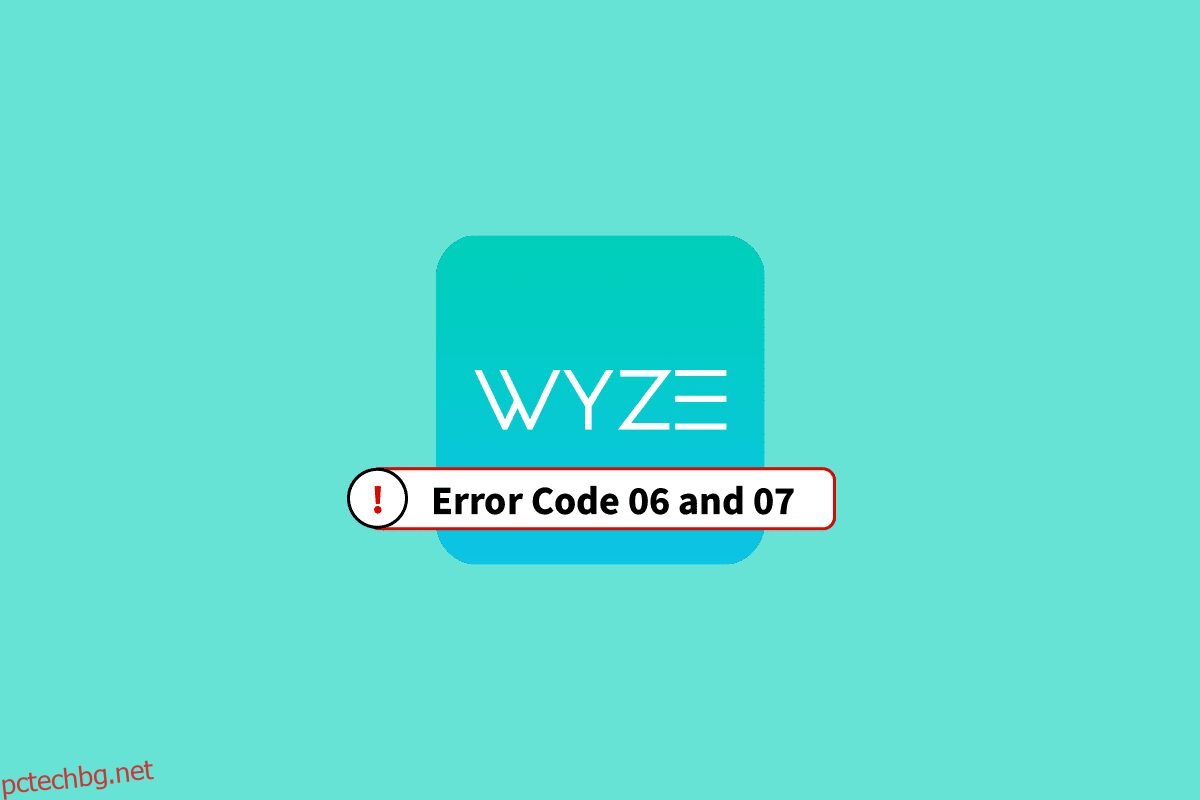Поради повишеното търсене на монтаж на охранителни и камери за наблюдение, хората винаги са търсили продукт, който е достъпен и с дълготрайна употреба. Продуктът, който би попаднал на всеки човек с технически познания, е Wyze. Общността на Wyze пусна различни видове хардуерни устройства, от които най-известният е камерата Wyze. Те също така са разработили приложение с името Wyze – Направете своя дом по-умен, за да позволи на потребителите да управляват устройствата в мрежата. Кодът за грешка на Wyze 06 обаче смущава изживяването при използване. За да бъде ясно, съобщението за грешка ще се покаже като Грешка (код 06): Неуспешно извличане на видеото от облака. Моля, опитайте отново по-късно. Методите за коригиране на код на грешка 6 в камера Wyze са обяснени в тази статия. Друг често срещан код за грешка, който не позволява на потребителя да получи достъп до видео емисия и камерата, е код за грешка 07. Сега, какво е код за грешка 07 на Wyze cam? За да бъдем точни, съобщението за грешка ще се покаже като Грешка (код 07): Неизвестно. Моля, опитайте отново по-късно. Ако проблемът продължава, моля, изпратете ни обратна връзка. Причините за кодовете за грешки и методите за отстраняването им са разгледани в статията.
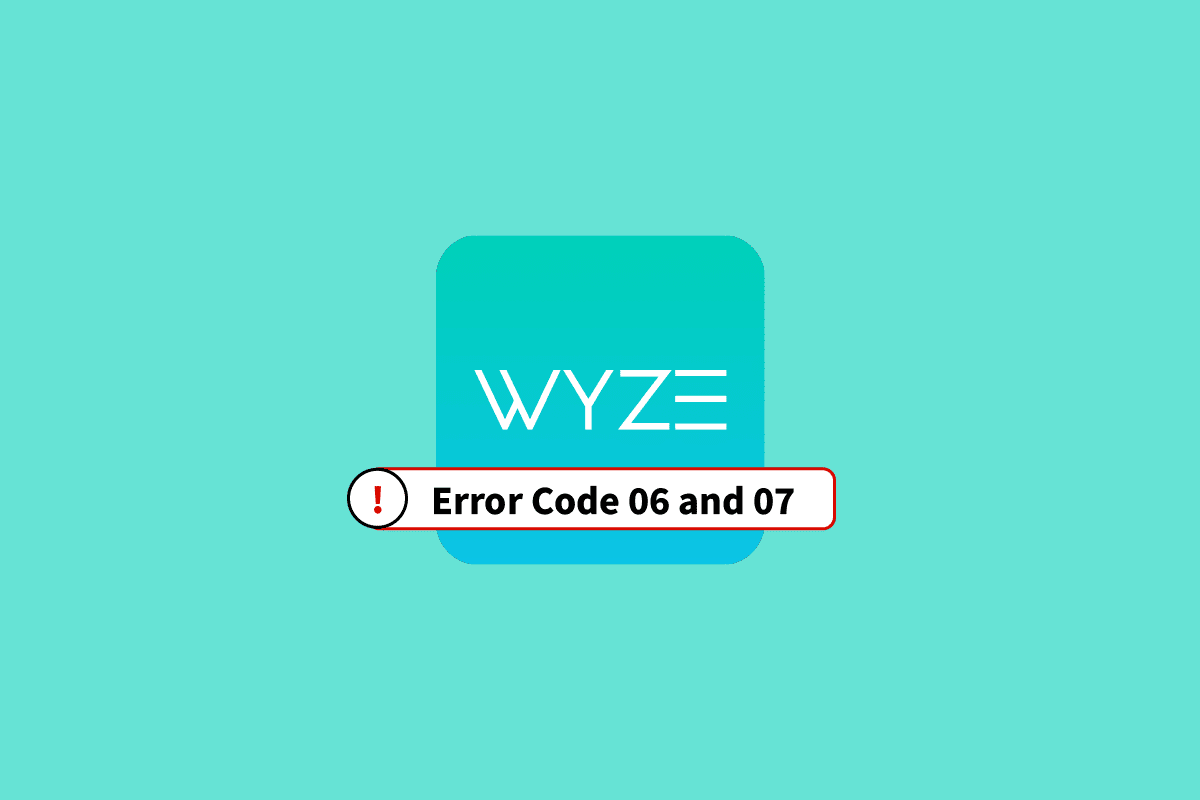
Съдържание
Как да коригирате Wyze Error Code 06 и 07 на Android
Вероятните причини за код на грешка 06 и код на грешка 07 в камерата Wyze са изброени в този раздел.
-
Лоша интернет връзка – Основната причина за код за грешка на Wyze 06 е лошата и нестабилна интернет връзка, осигурена от Wi-Fi мрежата, което причинява проблем с постоянната скорост на качване. Силата на Wi-Fi сигнала може да е ниска и може да не покрива по-голяма площ.
-
Лоша комуникация – Комуникацията между приложението Wyze на вашия телефон и Wyze камерата в мрежата може да е лоша или неправилно конфигурирана.
-
Проблем в операционната система и приложението – Софтуерните проблеми и дребните проблеми в софтуерната операционна система на приложението Wyze и камерата Wyze може да са причина за тези кодове за грешка.
-
Неправилен лиценз за облак – Лицензът, необходим за достъп до камерата Wyze, може или да не е закупен, или абонаментният план може да не бъде подновен.
Опростените методи за разрешаване на код на грешка 06 и код на грешка 07 са обсъдени в този раздел. Опитайте да приложите стъпките в методите, дадени за коригиране на кодовете за грешки.
Забележка: Тъй като смартфоните нямат едни и същи опции за настройки и те варират от производител до производител, уверете се, че настройките са правилни, преди да промените някоя. Настройката, описана в статията, се отнася за Samsung Galaxy A21s и може да се различава за вашия телефон в зависимост от типа производител.
Метод 1: Основни методи за отстраняване на неизправности
Ето няколко основни метода за отстраняване на грешката.
1А. Активирайте отново лиценза за Wyze Cam Plus
Ако лицензът на Wyze Cam Plus е изтекъл или ако безплатният пробен период е завършен, може да се сблъскате с кодовете за грешка. Първият метод е да подновите или повторно активирате лиценза на Wyze Cam Plus на камерата Wyze, която използвате, за да коригирате кода на грешка на Wyze 06 и да гарантирате, че връзките остават непокътнати.
1. Докоснете иконата на приложението Wyze в чекмеджето на приложението.
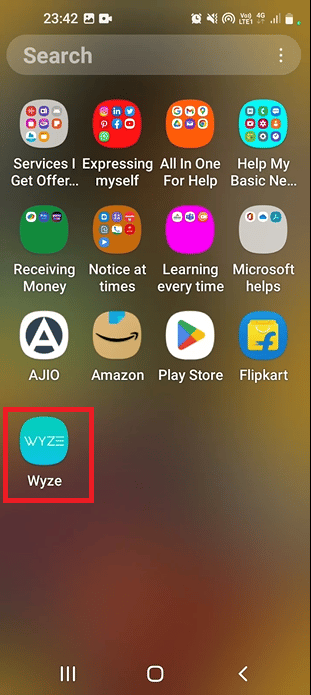
2. Докоснете раздела Акаунт в долната част.
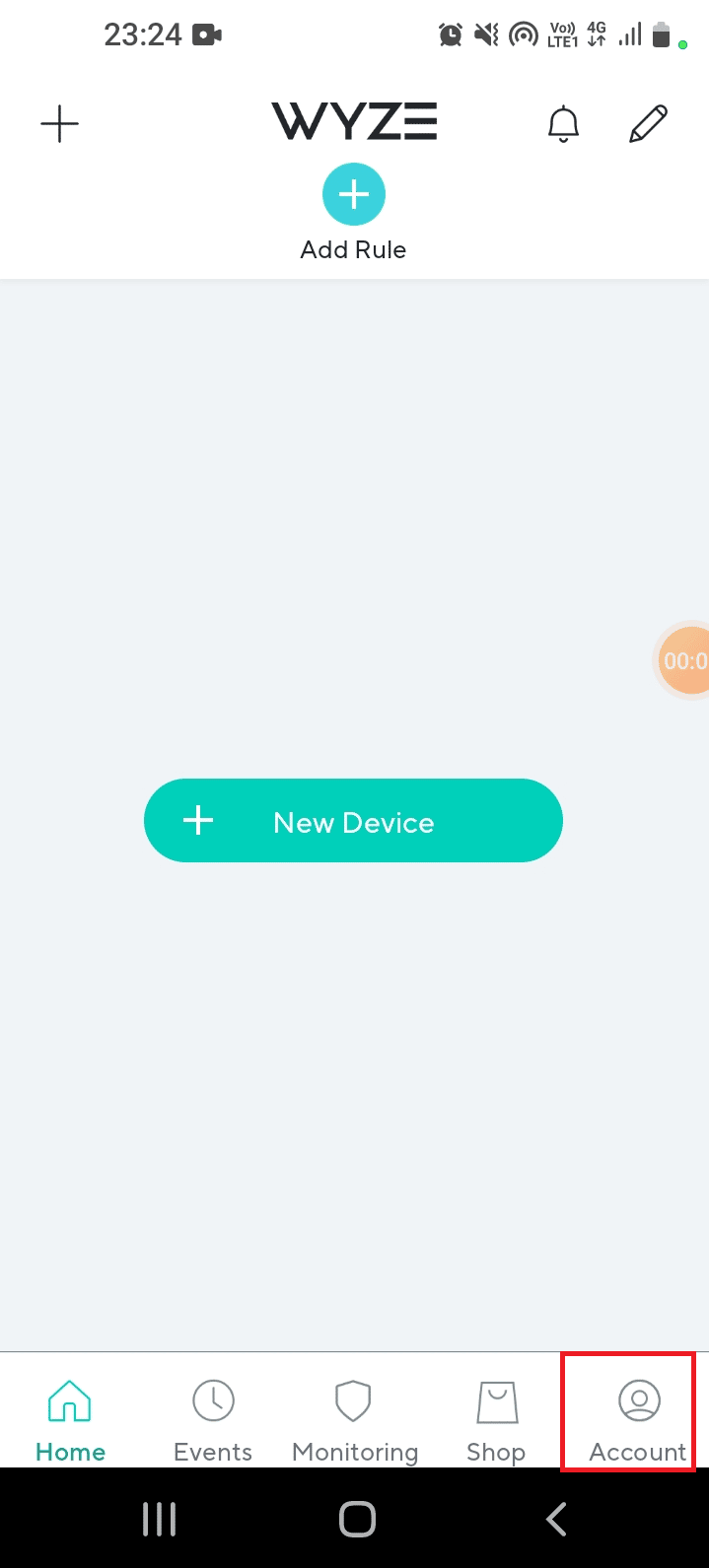
3. Докоснете раздела Услуги.
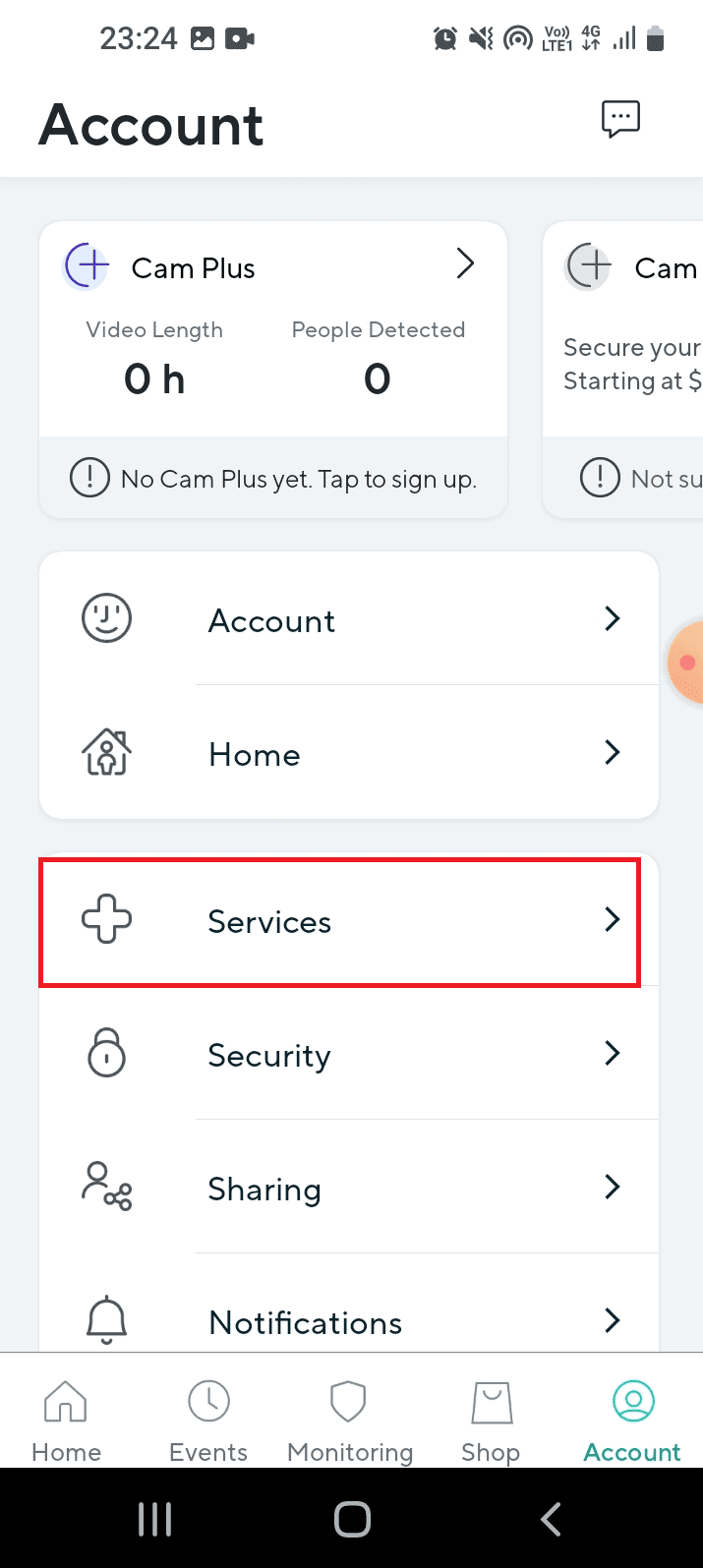
4. Докоснете конкретната камера, изберете абонаментния план и платете за избрания план.
1Б. Проверете за откриване на движение в Wyze камера
Понякога камерата Wyze на мрежата може да не открие движението на обекта и да не запише кадрите. Можете да опитате да запишете 12-секунден клип, за да проверите за активиране и откриване на движение. Отговорът на въпроса какъв е кодът за грешка 07 на Wyze cam е невъзможността за възпроизвеждане на запазени видеоклипове и откриване на движение. Ако 12-секундният клип от заснетия материал се възпроизвежда добре, не би трябвало да има хардуерни проблеми в камерата Wyze.
1C. Отстраняване на проблеми с хардуерната връзка
Друга често срещана причина за кодовете за грешка е неправилната връзка в камерите на Wyze в мрежата. Можете да проверите за проблеми в следните хардуерни връзки и лесно да коригирате код на грешка 6 в камера Wyze.
- Проверете дали портовете на хардуерните устройства като камери са повредени или счупени.
- Проверете дали кабелите, свързани към камерите, са усукани или счупени.
- Проверете дали свързващите кабели са включени напълно в портовете на камерите.
- Проверете дали има някакво препятствие в линията на видимост на камерите.
1D. Рестартирайте телефона
Рестартирането на телефона ви вероятно ще реши всички проблеми и проблеми, които причиняват код на грешка 06 на Wyze.
1. За да рестартирате, натиснете клавиша за захранване отстрани и докоснете опцията Рестартиране.
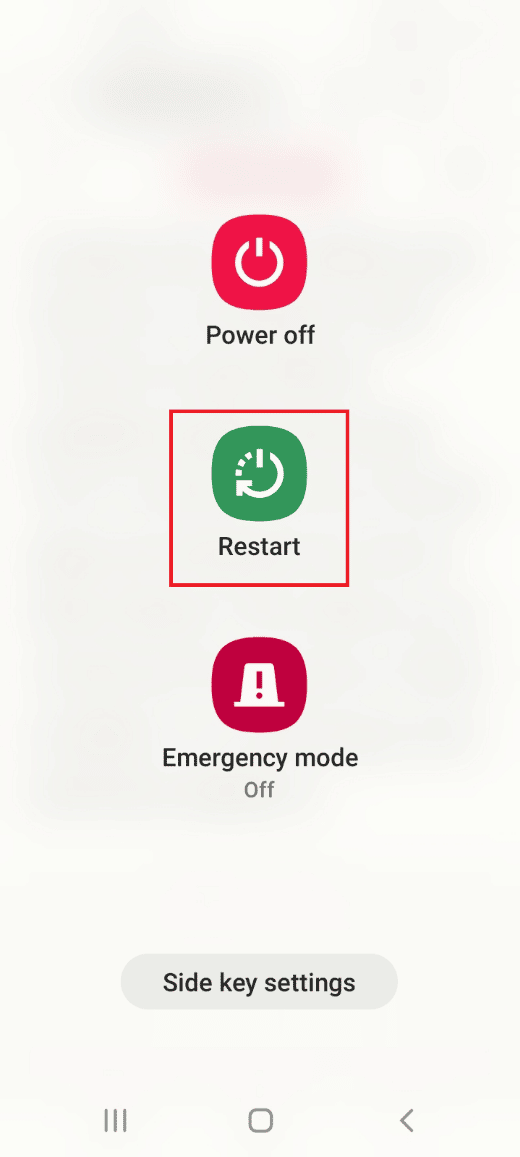
2. Докоснете отново опцията Рестартиране и изчакайте, докато телефонът се рестартира.
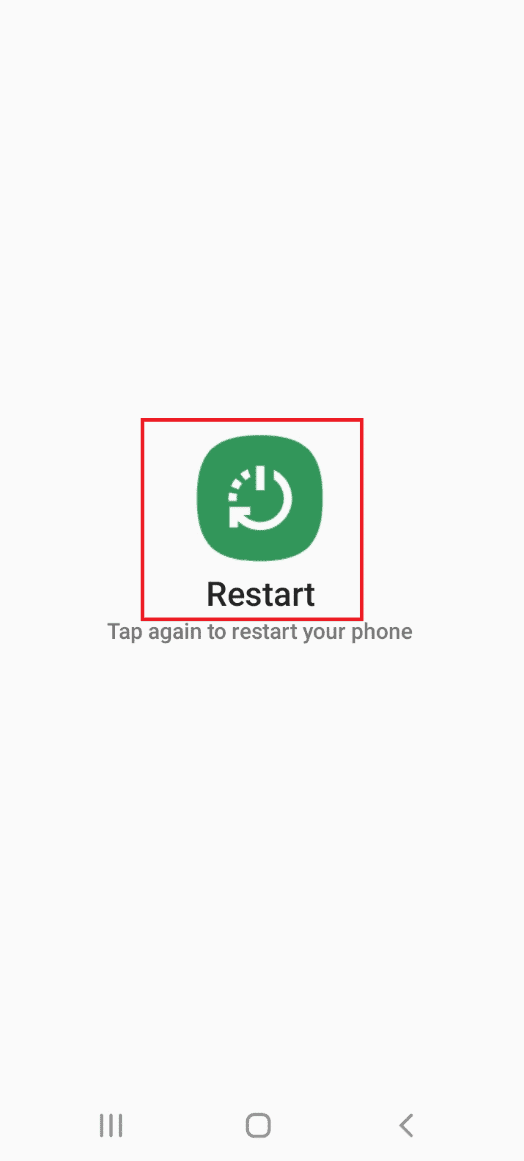
1E. Захранване на Wi-Fi рутер
Проблемите с интернет връзката, осигурена от Wi-Fi рутера, могат лесно да бъдат отстранени чрез прекъсване на захранването.
1. Натиснете бутона за захранване на Wi-Fi рутера и извадете захранващия кабел от контакта.

2. След 60 секунди включете отново захранващия кабел в контакта и натиснете бутона за захранване, за да го включите.
1F. Проверете скоростта на интернет връзката
За да се установи непрекъсната връзка, Wi-Fi мрежата, към която са свързани камерите, трябва да е силна и стабилна. Освен това клетъчните данни на вашия телефон трябва да имат добра скорост, за да се гарантира, че приложението Wyze е достъпно правилно. Можете да посетите Speedtest уебсайт и проверете скоростта на интернет.
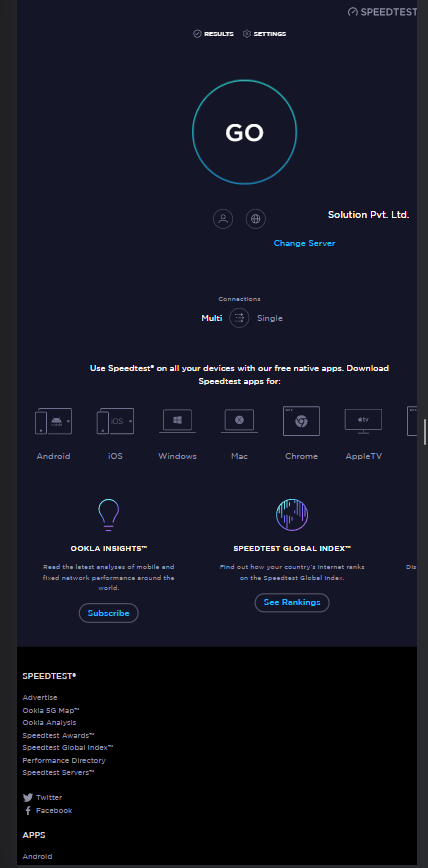
Ако скоростта на качване е по-ниска от 25 Mbps, можете да приложите опциите за коригиране на код за грешка на Wyze 06.
- Променете плана на съществуващата Wi-Fi мрежова връзка или
- Преминете към използване на друга Wi-Fi мрежа.
1G. Превключете към мобилни данни
За да коригирате кодовете за грешка, уверете се, че мобилните данни на телефона ви са включени. Това ще премахне смущенията от други приложения и канали.
1. Отворете приложението Настройки.
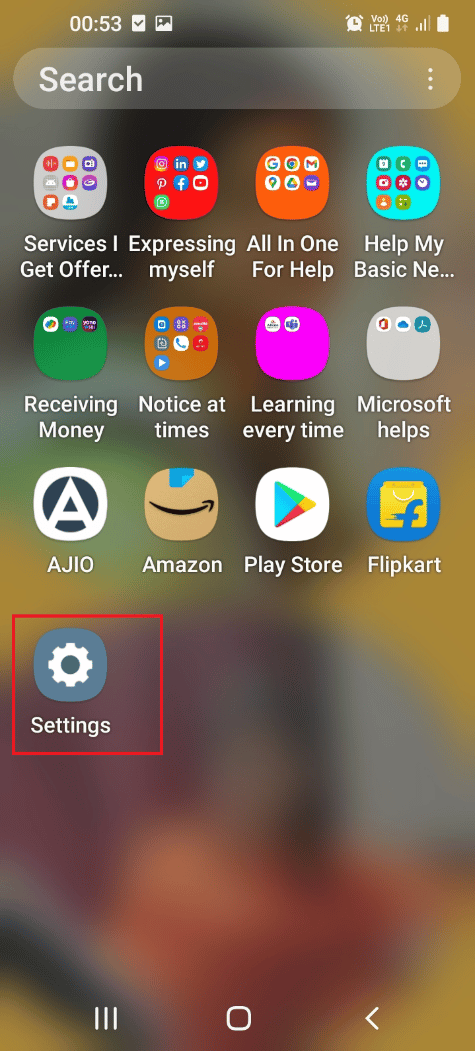
2. В списъка докоснете раздела Връзки.
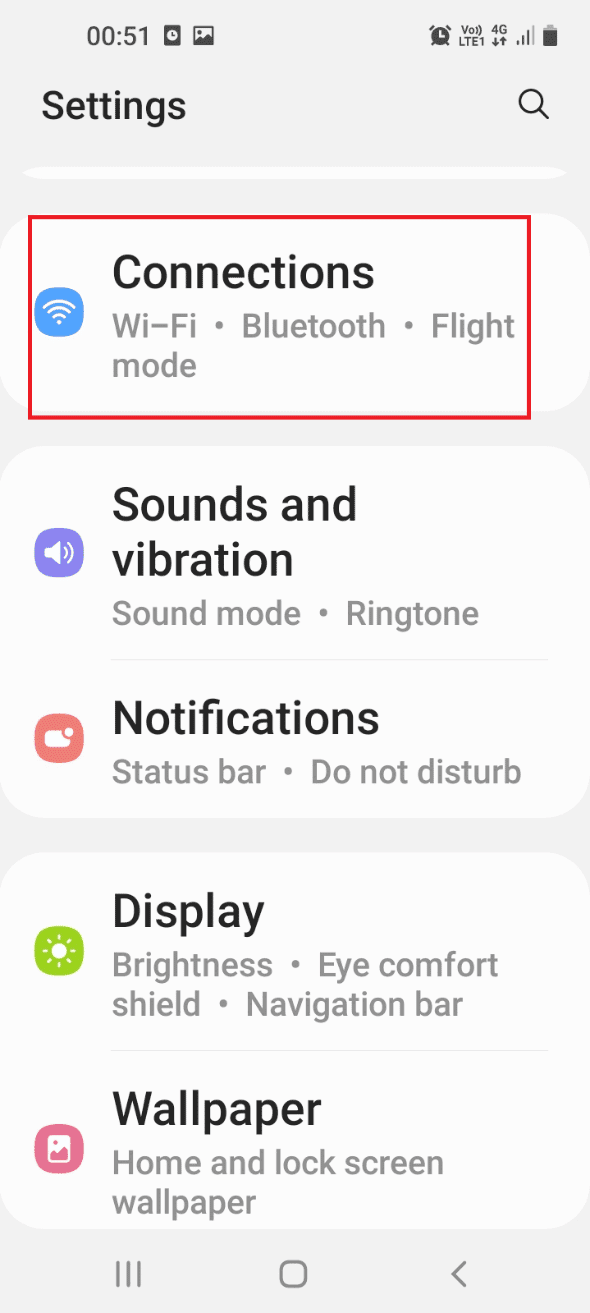
3. Докоснете раздела Използване на данни.
4. Включете опцията Мобилни данни в секцията Мобилни устройства.
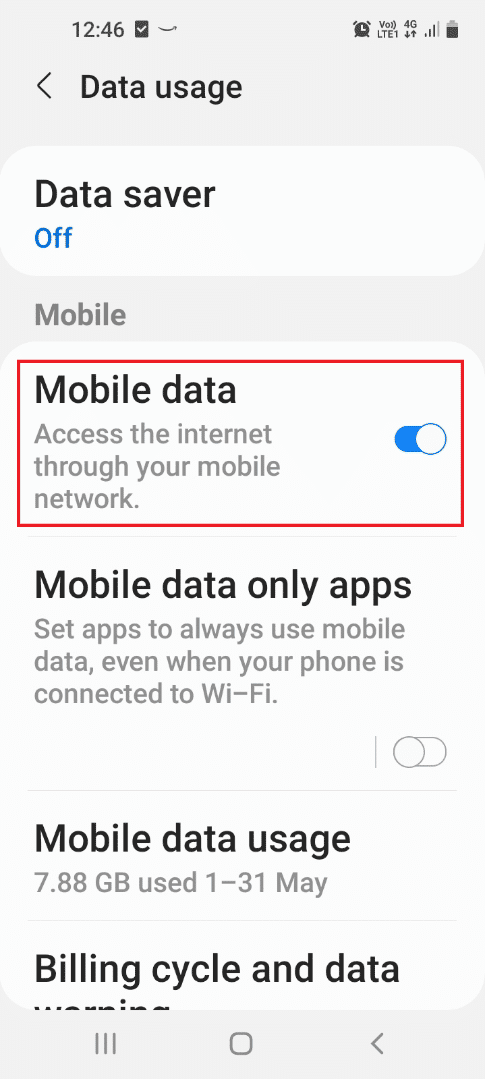
1H. Презареди видео
Отговорът на въпроса какъв е кодът за грешка 07 на Wyze cam може да са проблемите във видеоклиповете, записани от камерите на Wyze в приложението Wyze. Можете да опитате да презаредите видеоклипа от възпроизвеждането, за да коригирате код на грешка 6 в камера Wyze.
1. Отворете приложението Wyze от главното меню.
2. Докоснете раздела Събития.
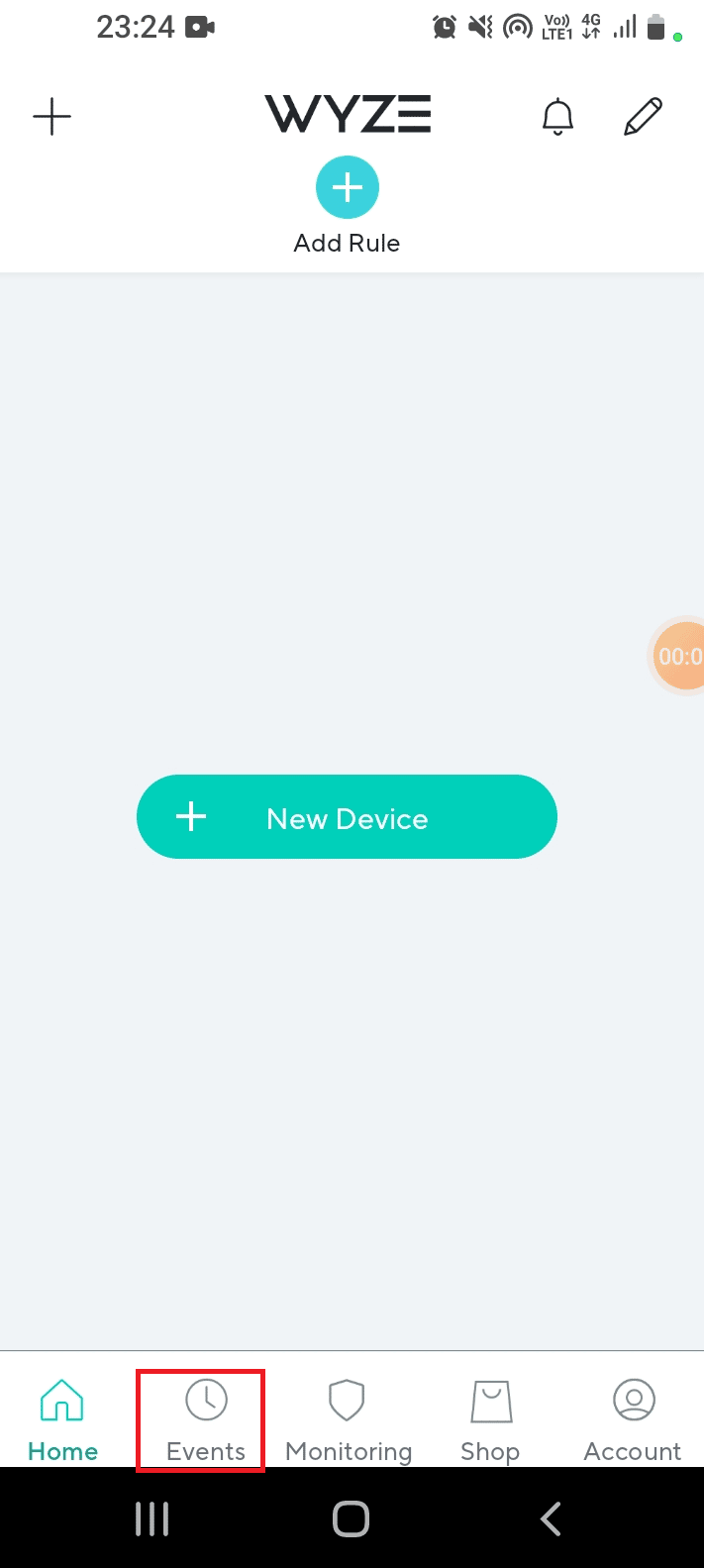
3. Опитайте да пуснете видеоклип, като навигирате в календара и изберете датата.
1I. Избягвайте смущения от WiFi канали
Понякога смущенията от Wi-Fi сигналите, дължащи се на различни канали, могат да причинят кодове за грешка. В този случай можете да използвате канали 1, 6 или 11 от 2,4 GHz честотна лента на Wi-Fi мрежата. Това ще разреши код на грешка на Wyze 06.
1. Отворете приложението Google Chrome.

2. Въведете IP адреса на Wi-Fi рутера, щракнете върху бутона Вход и влезте в акаунта си.
Забележка: Можете да намерите IP адреса на Wi-Fi рутера, като напишете командата ipconfig/all в приложението Command Prompt. IP адресът ще присъства в секцията IPv4 на резултата.
3. Разширете категорията Безжична връзка и докоснете раздела Безжични настройки в левия панел.
4. Изберете опцията 2,4 GHz в горния десен ъгъл, изберете канали 1, 6 или 11 в падащото меню Канал и изберете бутона Запазване.
1J. Регистрирайте се в акаунта в приложението Wyze
Ако има проблем с потребителския акаунт в приложението Wyze, можете да опитате да излезете и да влезете отново в приложението, за да коригирате проблема.
1. От началното меню отворете приложението Wyze.
2. Преминете към раздела Акаунт в долния десен ъгъл.
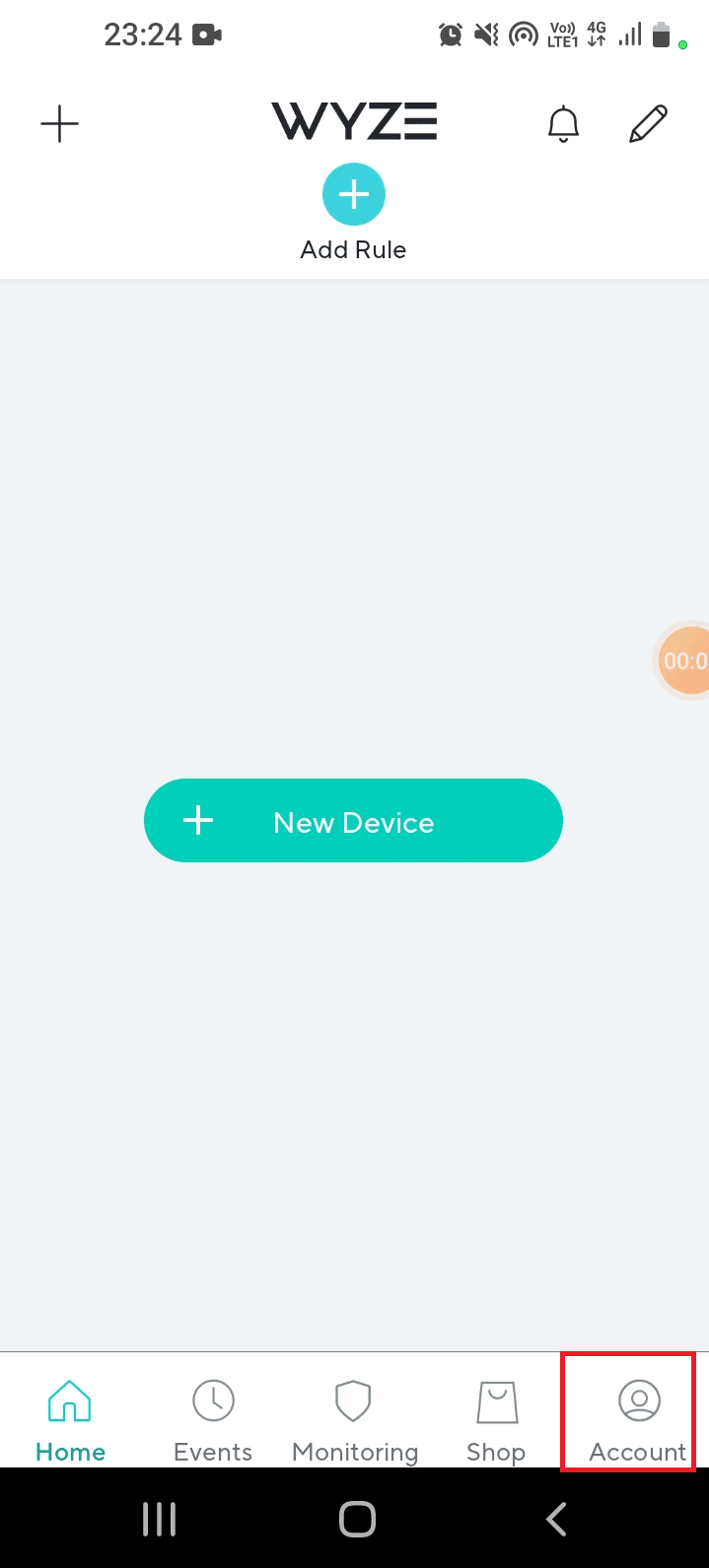
3. Докоснете опцията Изход, за да излезете от акаунта си.
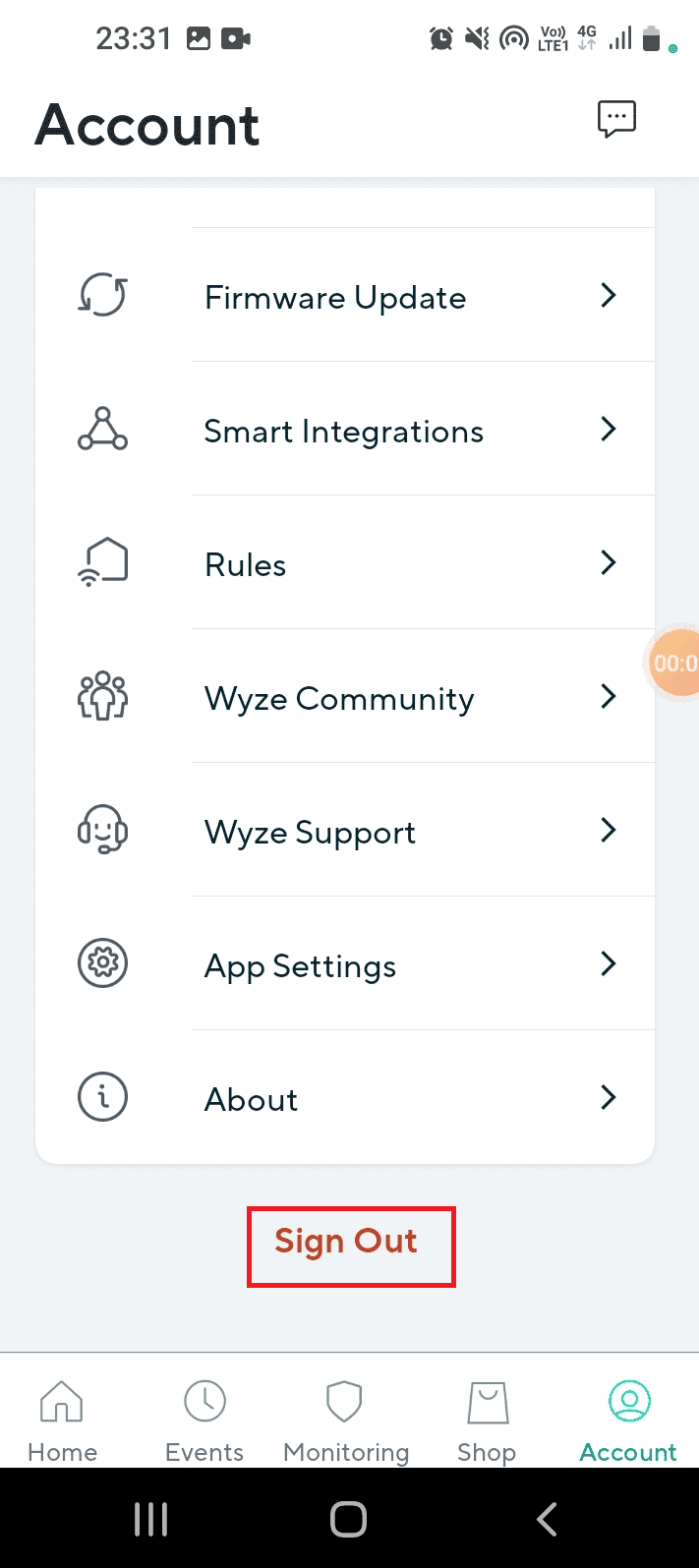
4. Докоснете бутона OK в прозореца Сигурни ли сте, че искате да излезете?
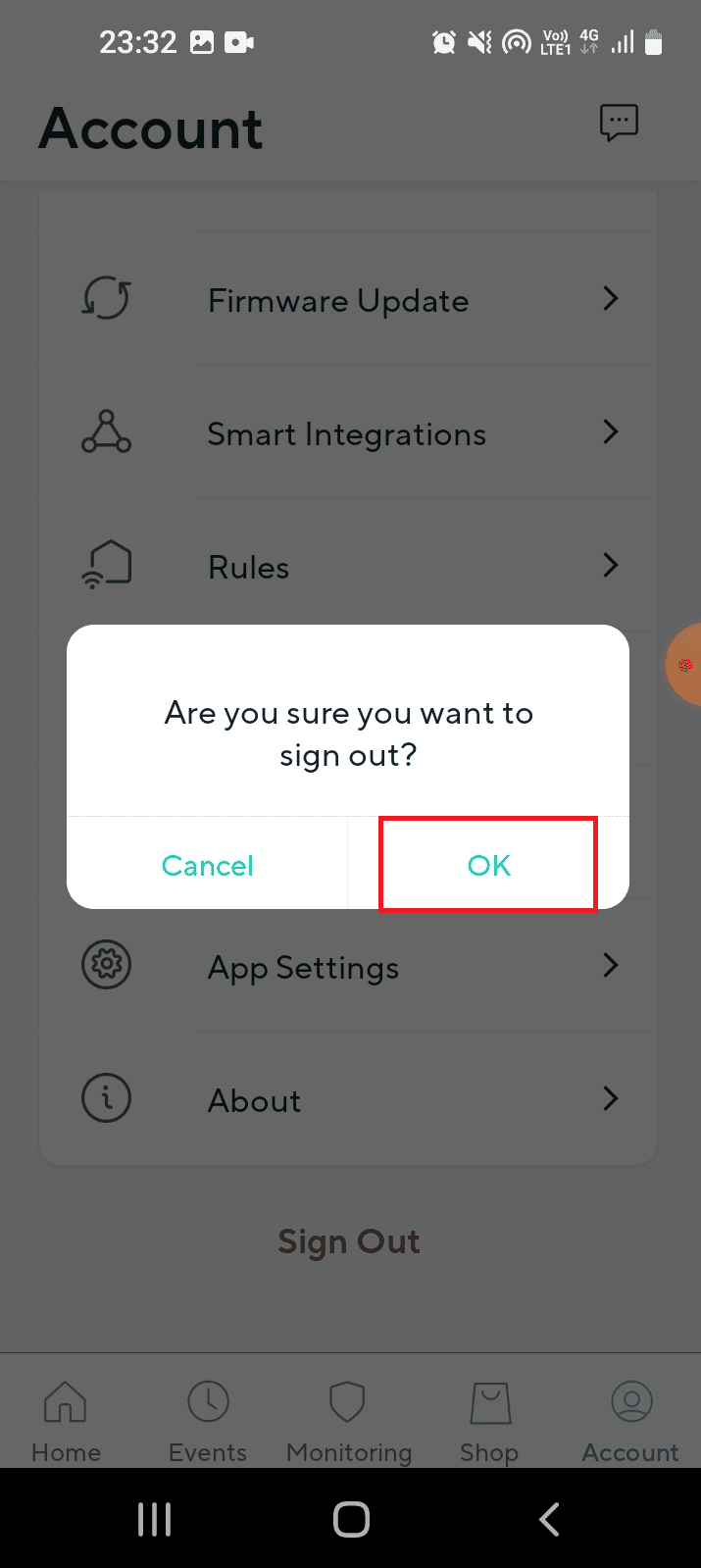
5. Въведете идентификационните данни на потребителския акаунт в полетата и докоснете бутона Вход.
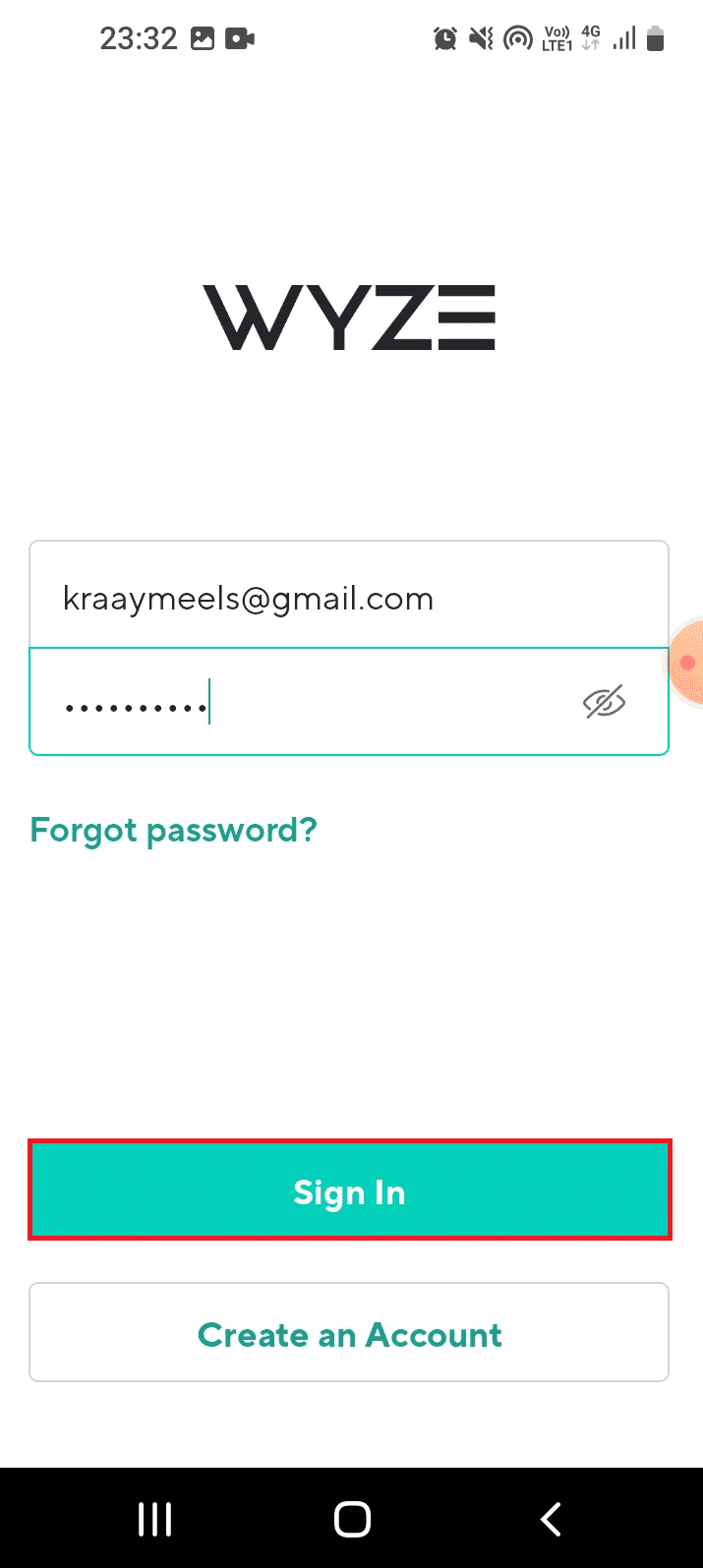
Метод 2: Принудително спиране на приложението Wyze
Проблемите, които причиняват код за грешка на Wyze 06 в приложението Wyze, могат да бъдат изчистени чрез принудително спиране на приложението и след това повторно стартиране от менюто. Опцията за принудително спиране ще спре всички дейности на приложението, работещо във фонов режим, и кодовете за грешки могат лесно да бъдат коригирани.
1. Докоснете приложението Настройки в чекмеджето на приложението.
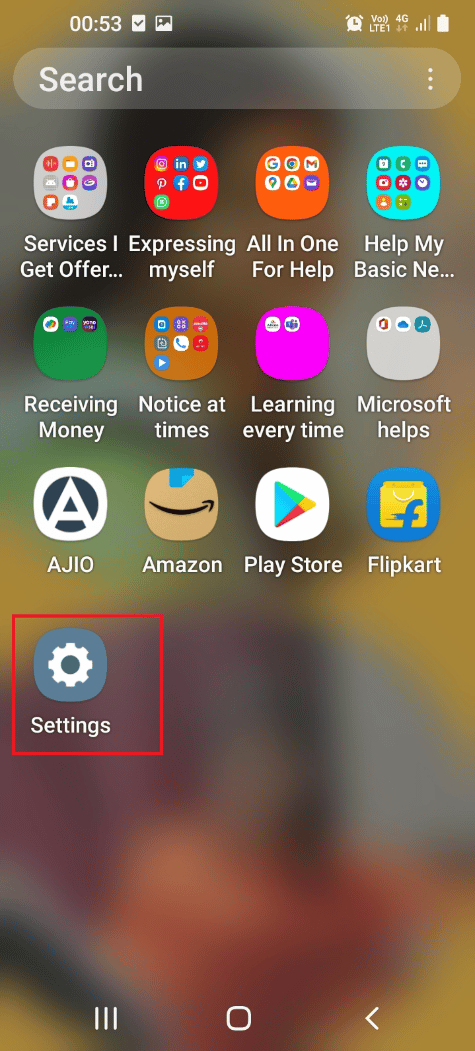
2. Тук докоснете настройката за приложения.
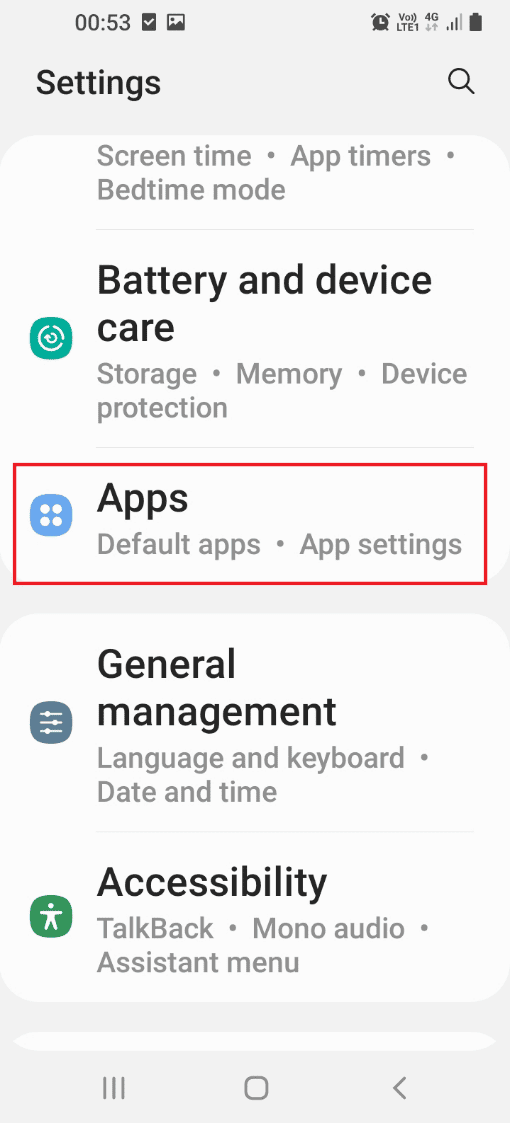
3. Докоснете приложението Wyze в списъка.
4. Докоснете бутона Принудително спиране в долната част на страницата с информация за приложението.
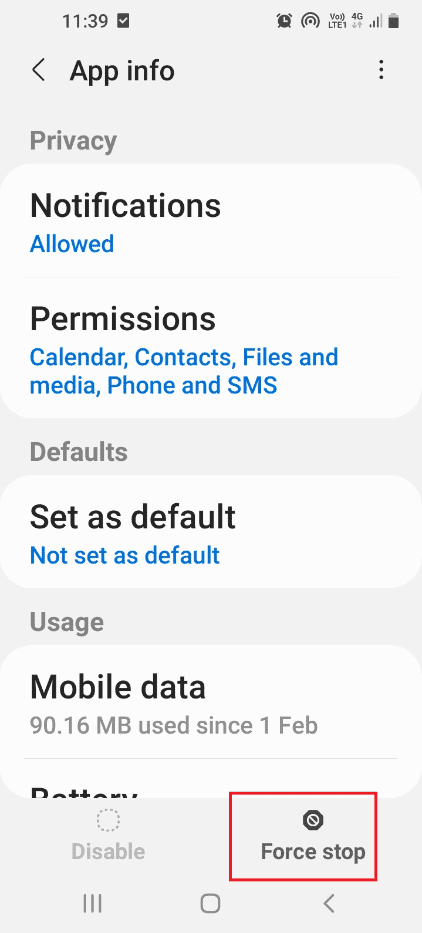
5. Докоснете бутона OK в прозореца за потвърждение на принудително спиране.
6. Накрая стартирайте отново приложението Wyze.
Метод 3: Премахнете лиценза на Wyze Cam Plus
От отговора на въпроса какъв е кодът на грешка 07 на Wyze cam, е очевидно, че грешката е причинена поради проблем в абонаментни пакети. Ако проблемът е с лиценза Wyze Cam Plus, за който сте се абонирали, можете да опитате да премахнете конкретния лиценз, за да коригирате код на грешка 6 в камера Wyze.
1. Отворете приложението Wyze на вашето устройство.
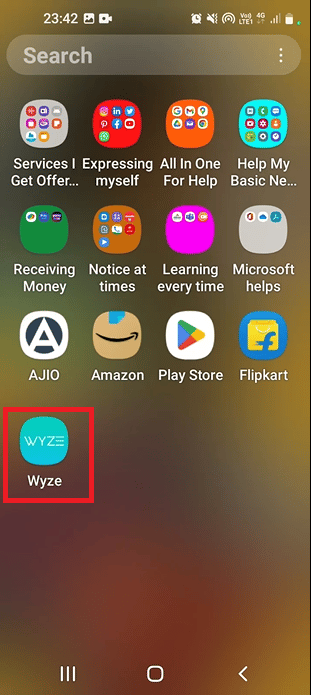
2. Докоснете раздела Акаунт в долния десен ъгъл.
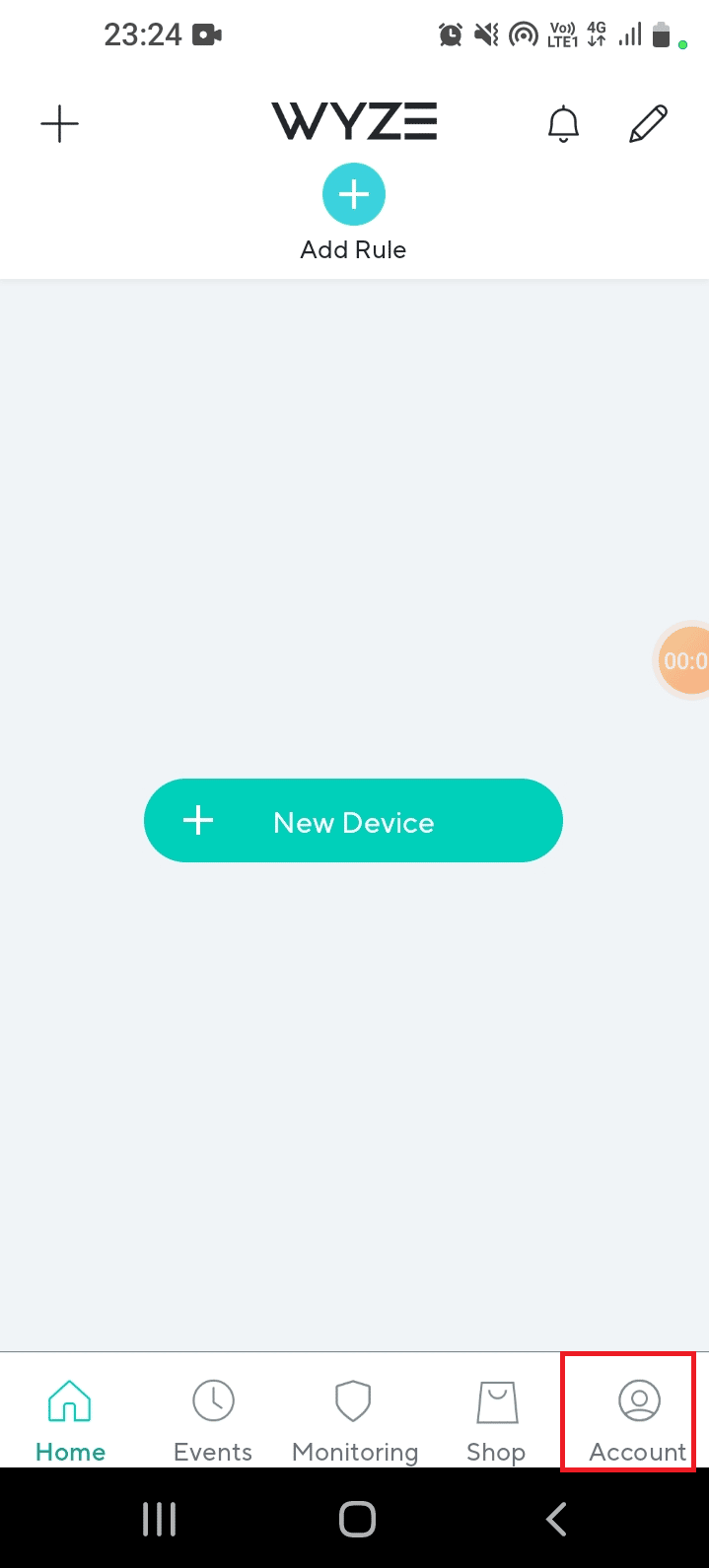
3. Докоснете раздела Услуги в списъка.
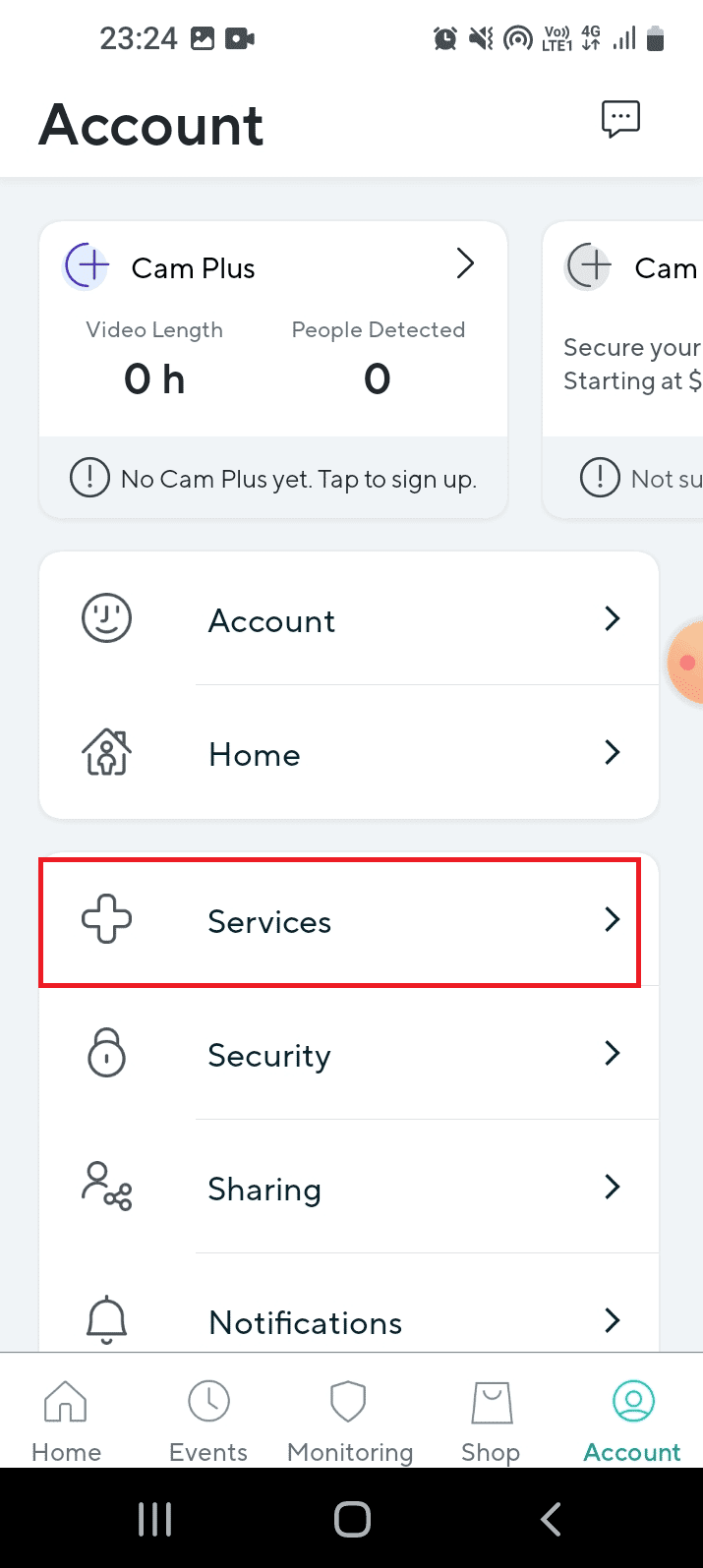
4. Докоснете раздела, за който сте се абонирали.
Забележка: За пояснителни цели е избран разделът Cam Plus.
5. Докоснете лиценза, за да го премахнете от абонаментния пакет.
Метод 4: Актуализирайте фърмуера на камерата
Използването на остаряла камера на мрежата не може да поддържа непрекъсната обратна връзка за видеоклипове и може да изпитате Wyze грешка с код 06. В резултат на това може да изпитате тези грешки. Можете да актуализирате фърмуера на камерите до най-новата версия, за да коригирате проблема.
1. Отидете до менюто Акаунт в приложението Wyze.
2. Докоснете раздела Актуализация на фърмуера.
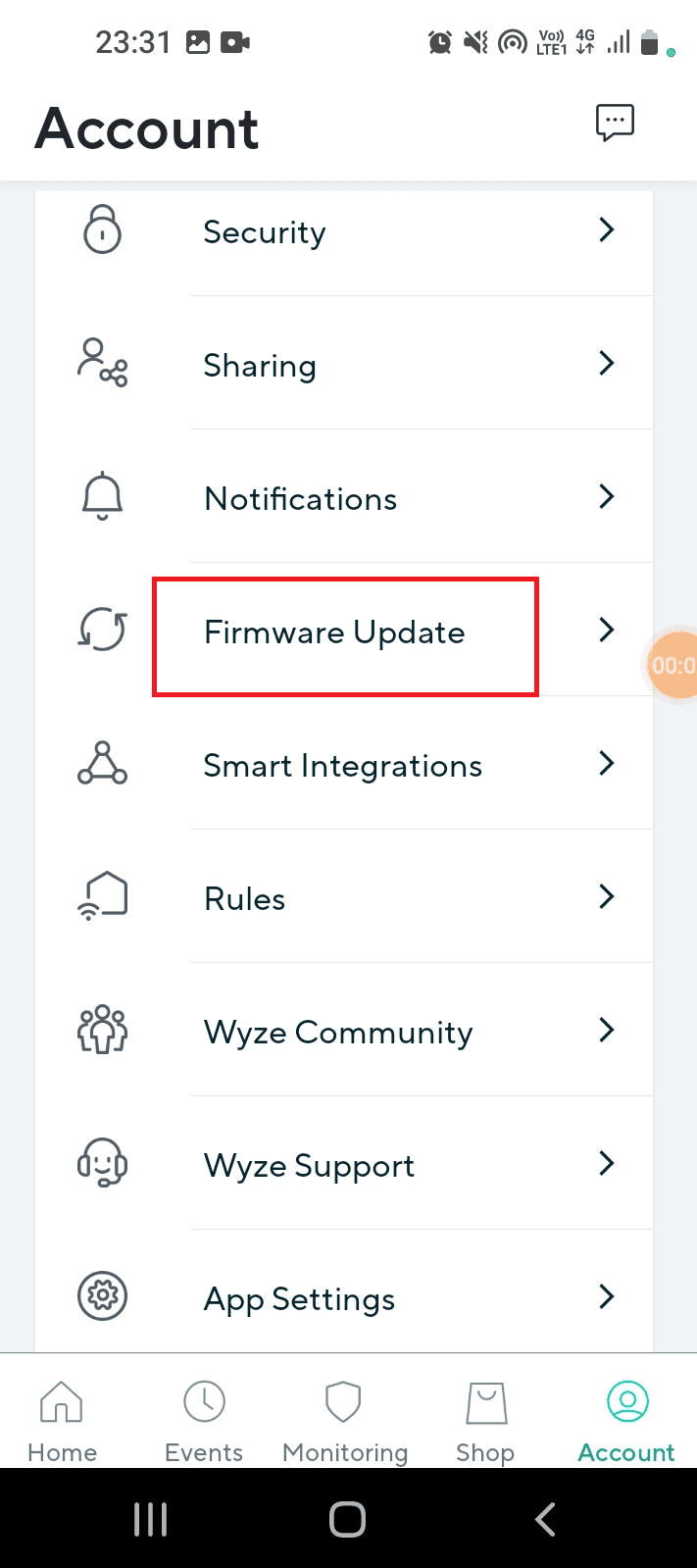
3. Изберете конкретната камера, за да актуализирате нейния фърмуер.
Забележка: Можете алтернативно да докоснете бутона Актуализиране на всички, за да актуализирате камерите в мрежата.
Метод 5: Актуализирайте приложението Wyze
Ако приложението Wyze е остаряло, може да не можете да използвате хардуера и кодовете за грешки може да изскочат. Можете да опитате да актуализирате приложението Wyze на телефона си до най-новата версия, за да коригирате проблема.
1. От началния екран отворете приложението Play Store.
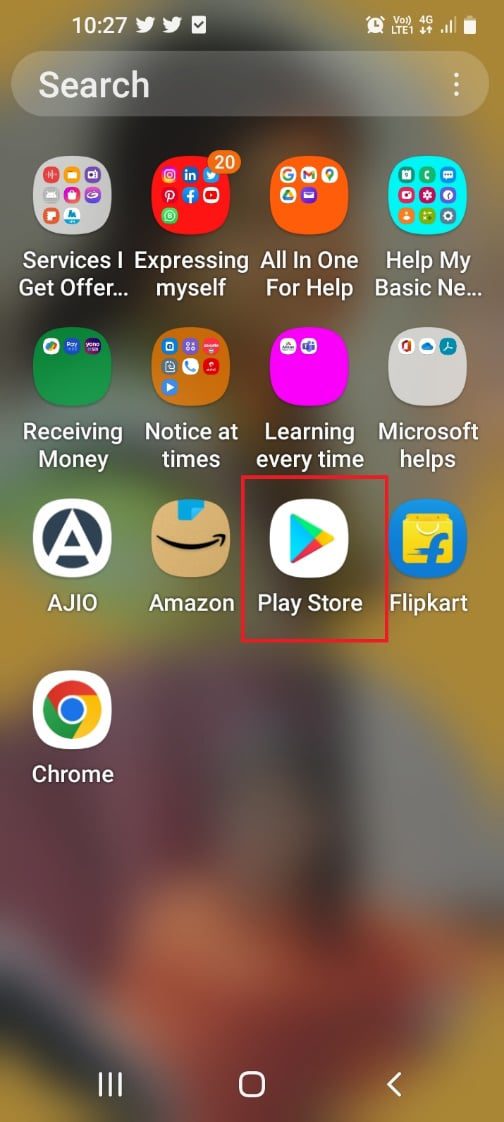
2. Докоснете иконата на профила.
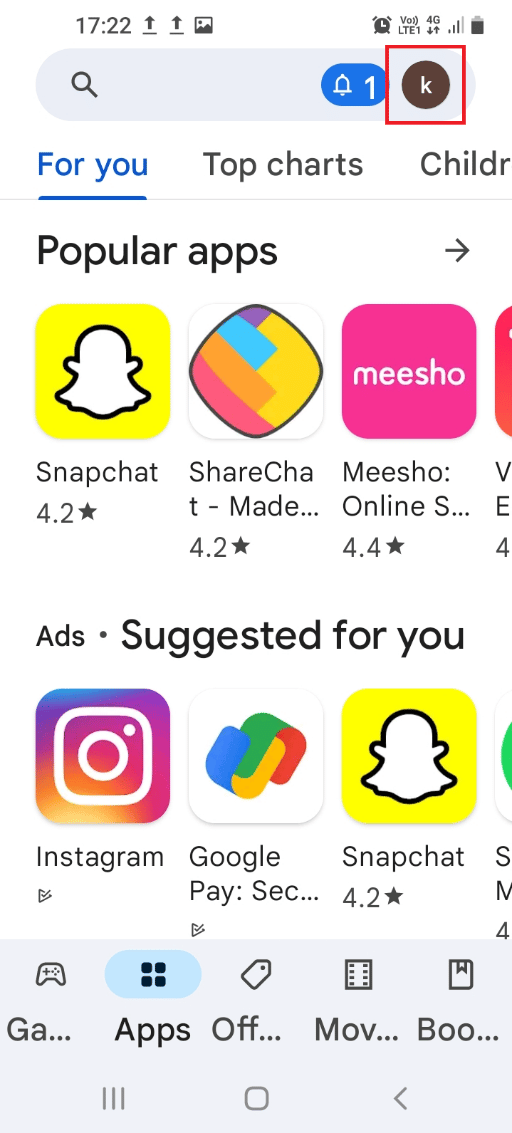
3. Докоснете раздела Управление на приложения и устройство в списъка.
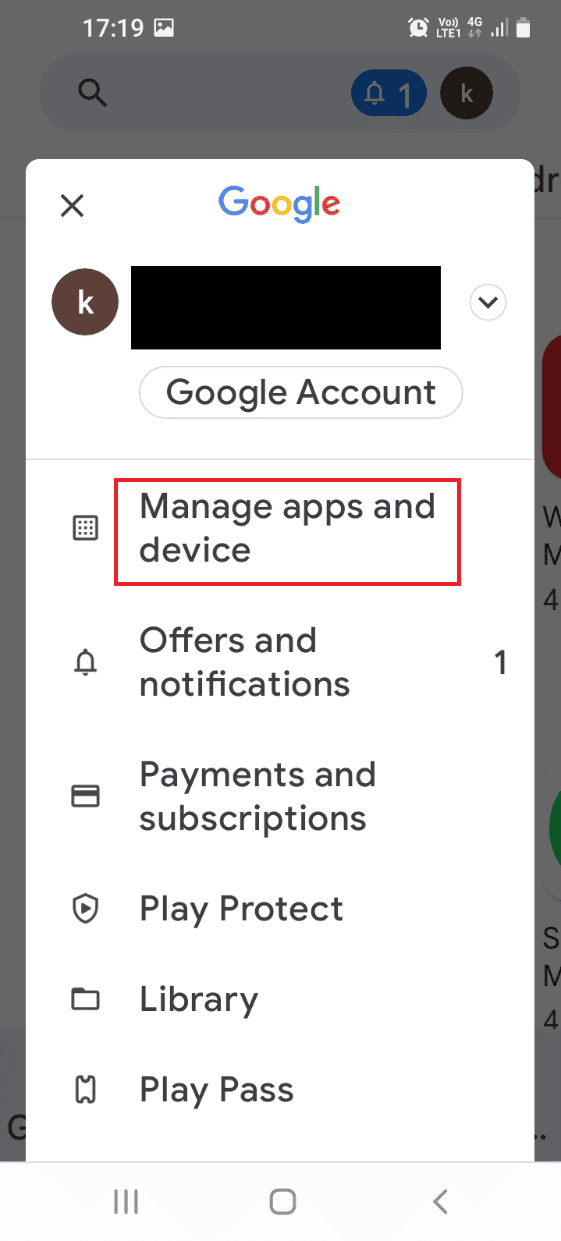
4. В раздела Общ преглед докоснете секцията Налични актуализации.
5. Докоснете бутона Актуализиране на вашето приложение Wyze.
Метод 6: Добавете отново камера към приложението Wyze
Ако има проблем с камерата или устройството Wyze, което сте добавили към приложението Wyze, можете да опитате да го премахнете и след това да го добавите отново към мрежата, за да поправите код на грешка на Wyze 06.
Стъпка I: Премахнете камерата Wyze
Първата стъпка е да премахнете камерата Wyze, добавена към мрежата в приложението Wyze.
1. Стартирайте приложението Wyze.
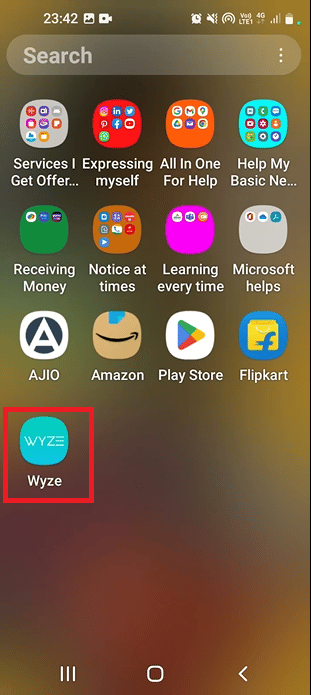
2. В раздела Начало докоснете конкретната камера, за да я премахнете от мрежата.
Стъпка II: Добавете отново Wyze камера
Като отговор на въпроса какъв е кодът за грешка 07 на Wyze cam, софтуерните проблеми на камерата може да причинят проблема. Следващата стъпка за коригиране на кода за грешка е повторното добавяне на камерата Wyze към списъка с устройства в приложението Wyze. Това ще изчисти всички проблеми с хардуера и камерата лесно ще се свърже отново към мрежата.
1. Върнете се в раздела Начало на приложението Wyze.
2. Докоснете бутона Ново устройство.
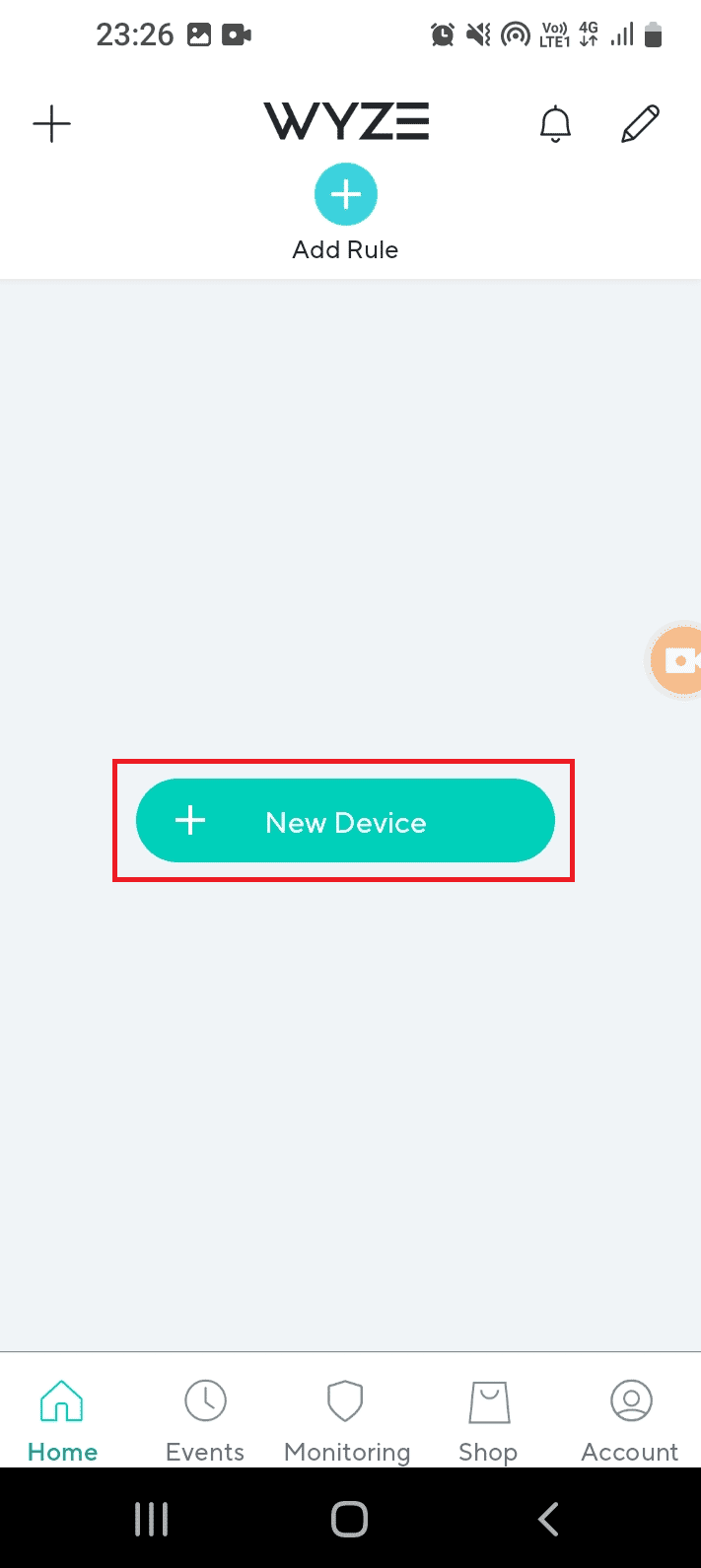
3. Докоснете раздела Камери в секцията КАТЕГОРИИ.
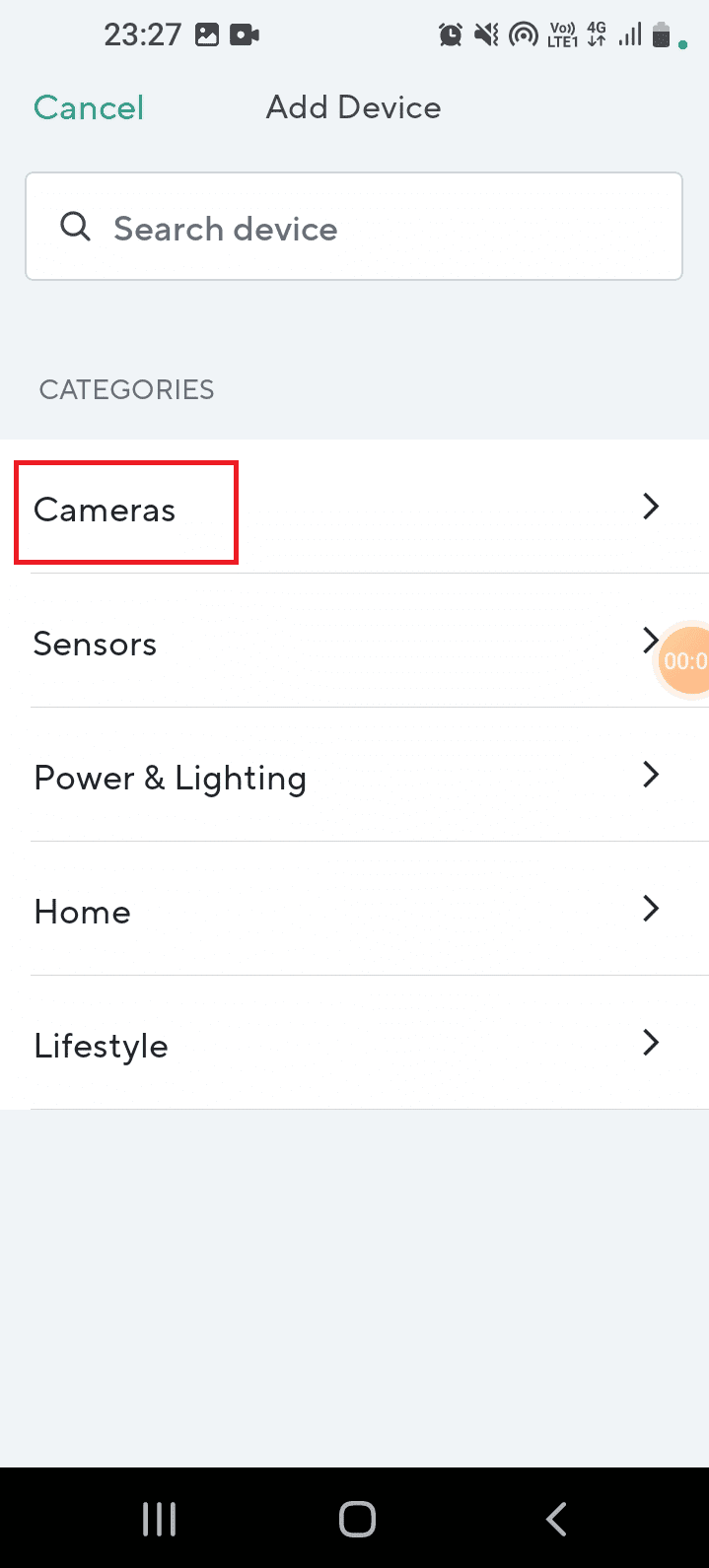
4. Докоснете типа камера, който искате да добавите.
Забележка: Базовата станция Wyze е избрана с пояснителна цел.
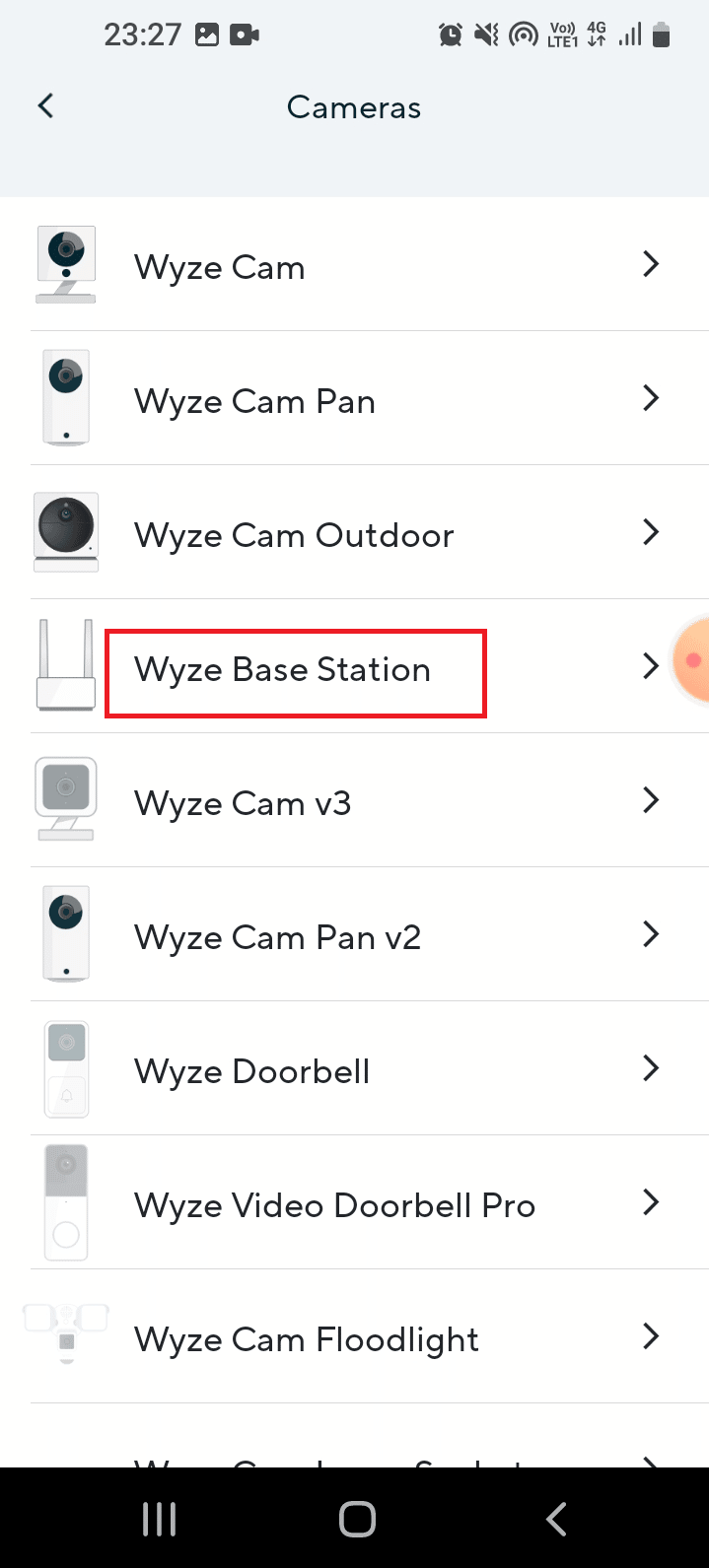
5. Докоснете бутона Напред, за да свържете мобилния си телефон към мрежата на Wyze Camera.
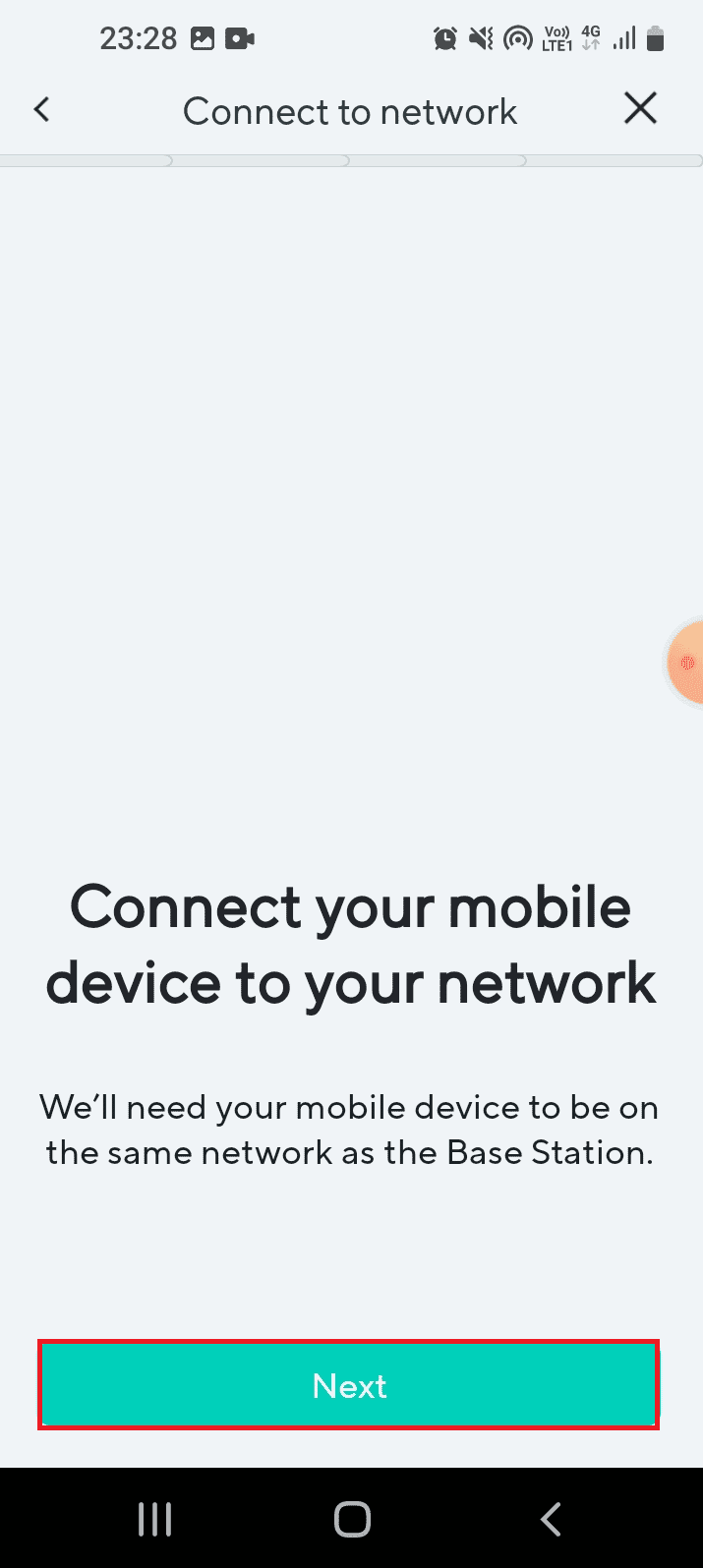
6. След като светне синята светлина на рутера и базовата станция, докоснете бутона Next, за да включите в станцията.
Метод 7: Нулирайте Wyze Camera до настройките по подразбиране
Ако настройките на камерата Wyze са неправилно конфигурирани или ако остатъчната конфигурация е повредена, може да се сблъскате с код за грешка на Wyze 06. Можете да опитате да нулирате камерата Wyze до настройките по подразбиране, за да коригирате код за грешка 6 в камера Wyze.
1. Изтрийте камерата Wyze, добавена към мрежата в приложението Wyze, като следвате стъпките, споменати по-рано.
2. Отстранете задния капак на камерата Wyze и задръжте бутона за нулиране, докато LED светлината на камерата стане жълта.
Бележка 1: Ако LED светлината мига в жълто, това означава, че камерата Wyze е върната към настройките по подразбиране.
Бележка 2: Ако светлината не се промени след няколко секунди, трябва да се свържете със сервизния център, за да коригирате проблема на хардуерното устройство.
3. Последната стъпка е да добавите отново камерата Wyze към мрежата с помощта на приложението Wyze, както беше обяснено по-рано.

Метод 8: Коригирайте базовата станция Wyze
Смущения от други камери на Wyze, свързани към базовата станция на Wyze, може да причинят грешката. Можете да включите захранването на базовата станция ръчно, за да рестартирате софтуера и автоматично да коригирате хардуерните проблеми. След това мрежата на хардуерните устройства може лесно да бъде установена.
Стъпка I: Цикъл на захранване Базова станция Wyze
Първата стъпка е да включите принудително захранването на базовата станция Wyze, за да разрешите проблемите на хардуерните устройства, за да поправите код за грешка на Wyze 06.
1. Изключете базовата станция Wyze от източника на захранване и я включете отново след 60 секунди.
2. Включете отново базовата станция Wyze и след това я включете във вашата Wyze камера.
Стъпка II: Добавете камери Wyze към мрежата
Следващата стъпка е да добавите камерите Wyze, за да установите мрежа с помощта на приложението Wyze.
1. Отворете приложението Wyze.
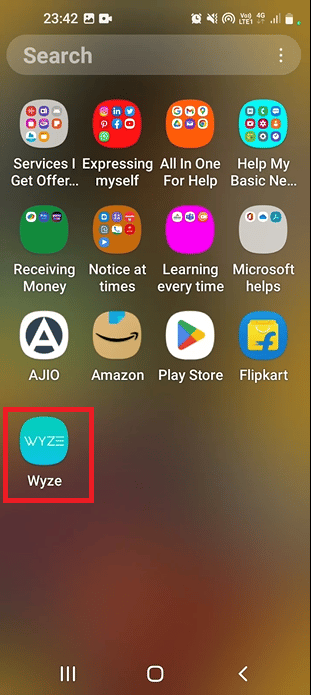
2. Следвайте стъпките, обяснени по-горе, за да добавите камерите Wyze, за да формирате мрежа.
Метод 9: Преинсталирайте приложението Wyze
Докато търсите отговора на въпроса какво представлява кодът за грешка 07 на Wyze cam, може да видите, че софтуерните проблеми са основна причина. Ако проблемът е с приложението Wyze, можете да опитате да преинсталирате приложението на вашия телефон с Android.
Стъпка I: Деинсталирайте приложението Wyze
Първата стъпка е да деинсталирате съществуващата версия на приложението Wyze на телефона си с помощта на приложението Play Store.
1. Докоснете иконата на приложението Play Store в чекмеджето на приложението.
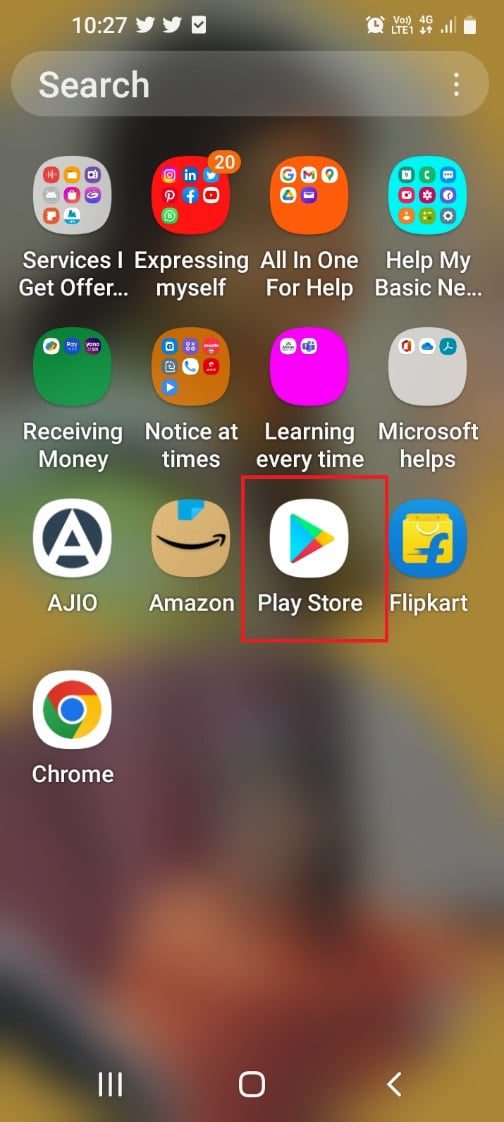
2. Сега докоснете иконата на профила в горния десен ъгъл.
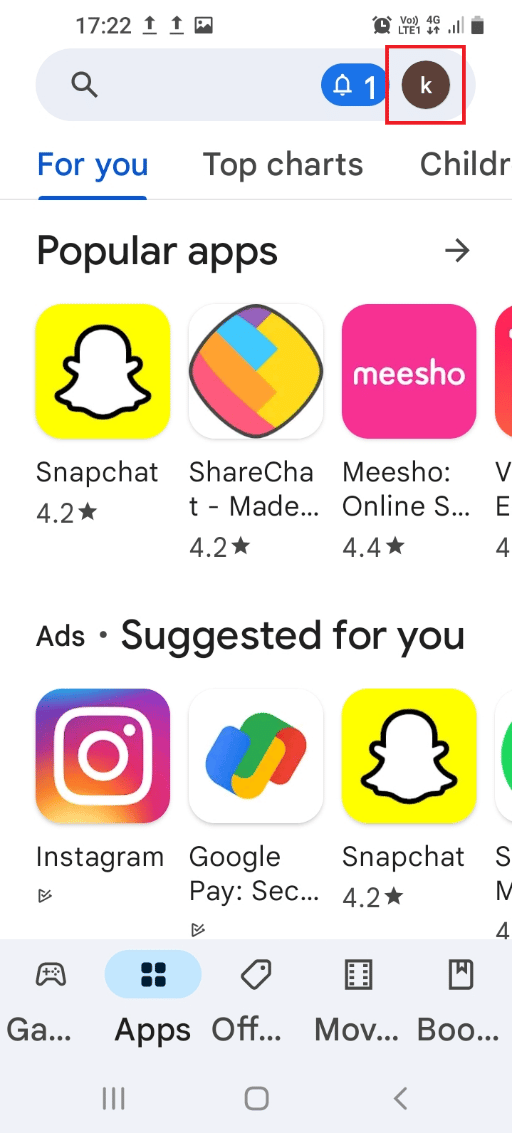
3. След това изберете Управление на приложения и устройство.
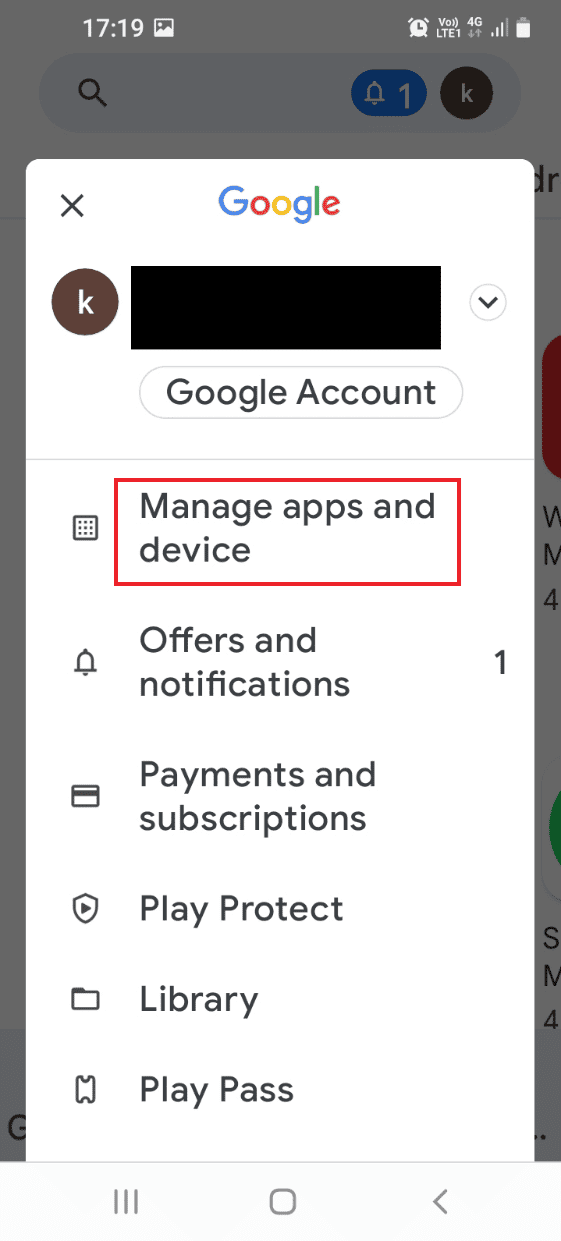
4. Преминете към раздела Управление, отбележете приложението Wyze и докоснете иконата на кошчето в горната част.
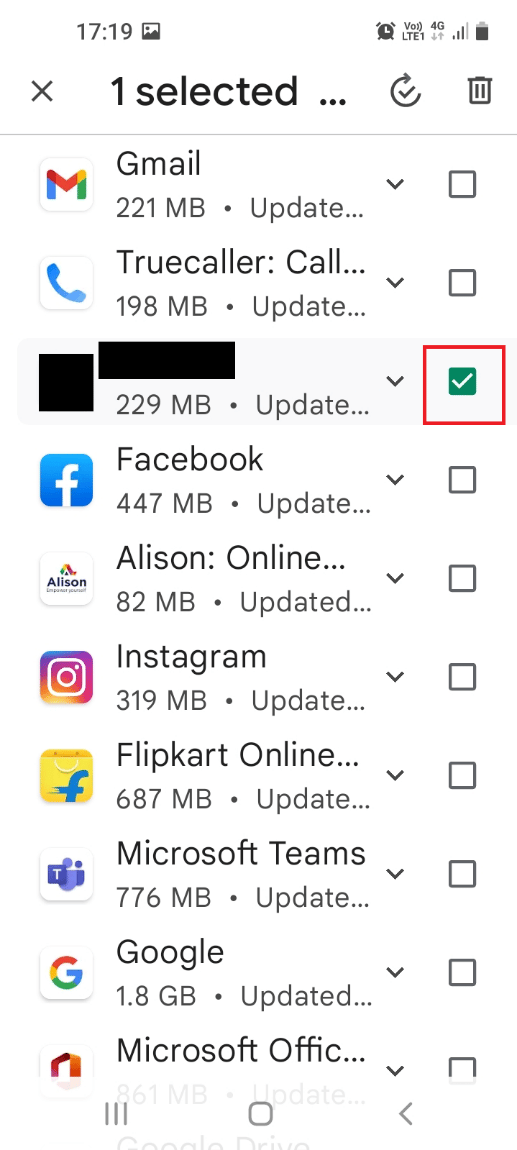
5. Докоснете бутона Деинсталиране в прозореца за потвърждение и изчакайте, докато приложението бъде деинсталирано.
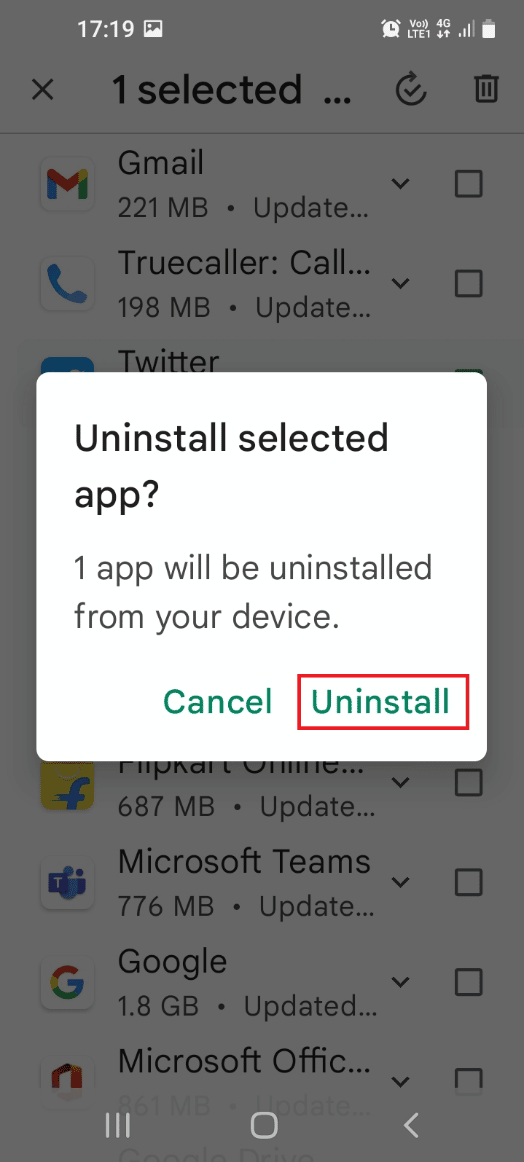
Стъпка II: Преинсталирайте приложението Wyze
Стъпките за преинсталиране на приложението Wyze на вашия телефон, за да коригирате код на грешка 06 на Wyze, са обяснени тук.
1. Докоснете приложението Play Store, за да го отворите.
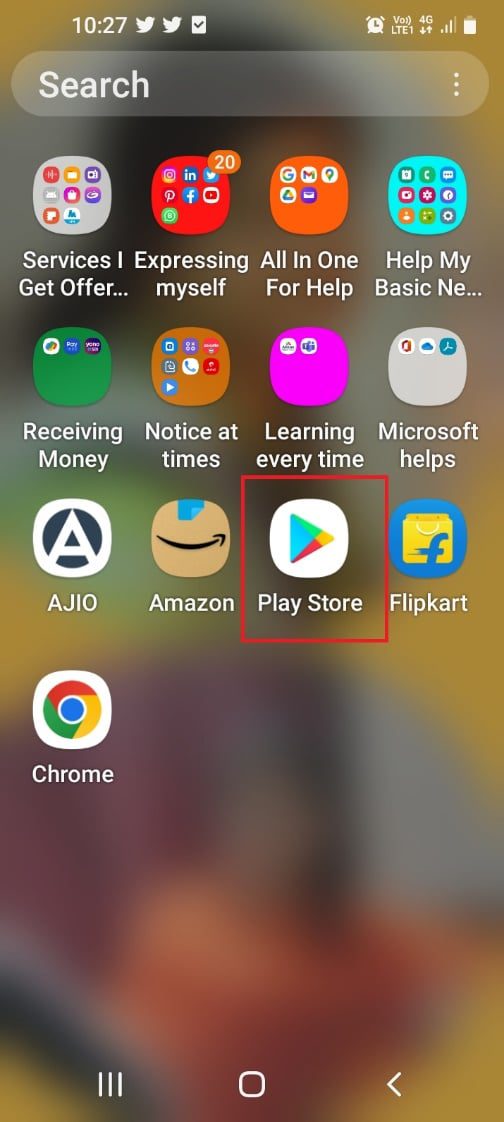
2. Докоснете лентата за търсене на началния екран, потърсете приложението Wyze и докоснете иконата за търсене.
3. Докоснете бутона Инсталиране, за да инсталирате приложението Wyze и изчакайте, докато инсталационният процес приключи.
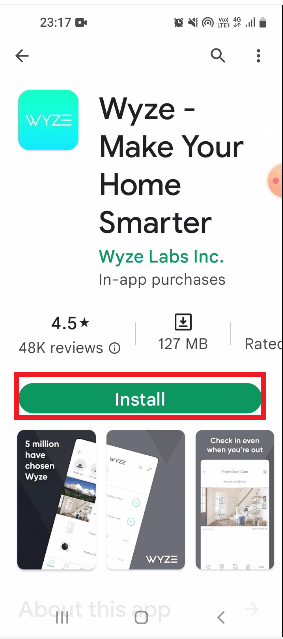
Метод 10: Свържете се с поддръжката на Wyze
Ако нито един от методите не е ефективен за изчистване на кодовете за грешка, това може да се дължи на нов проблем в хардуерните устройства и приложението. Можете да се свържете с екипа за поддръжка и да изпратите регистър на проблема и да ги помолите за техническа помощ.
1. В началното меню отворете приложението Wyze.
2. В долния десен ъгъл докоснете раздела Акаунт.
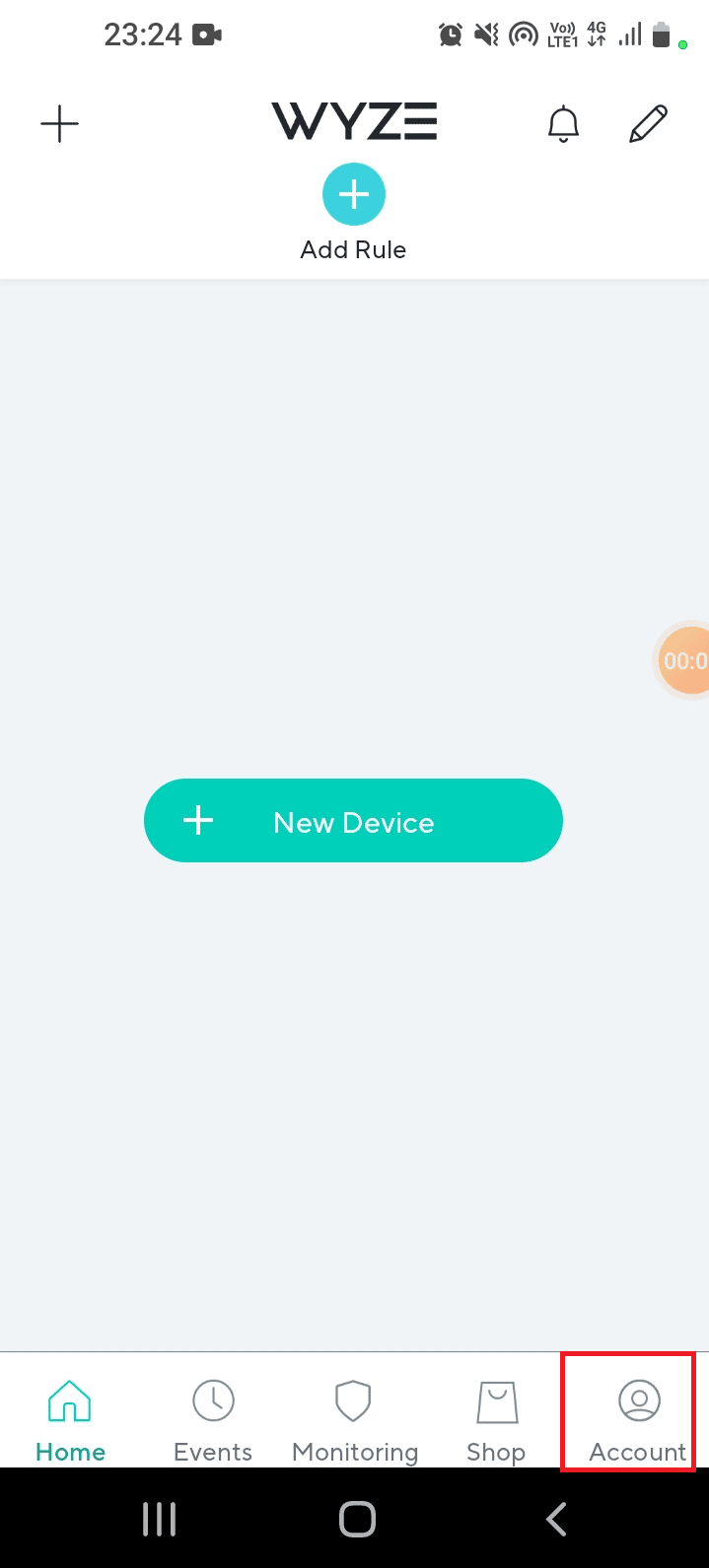
3. Докоснете раздела Поддръжка на Wyze.
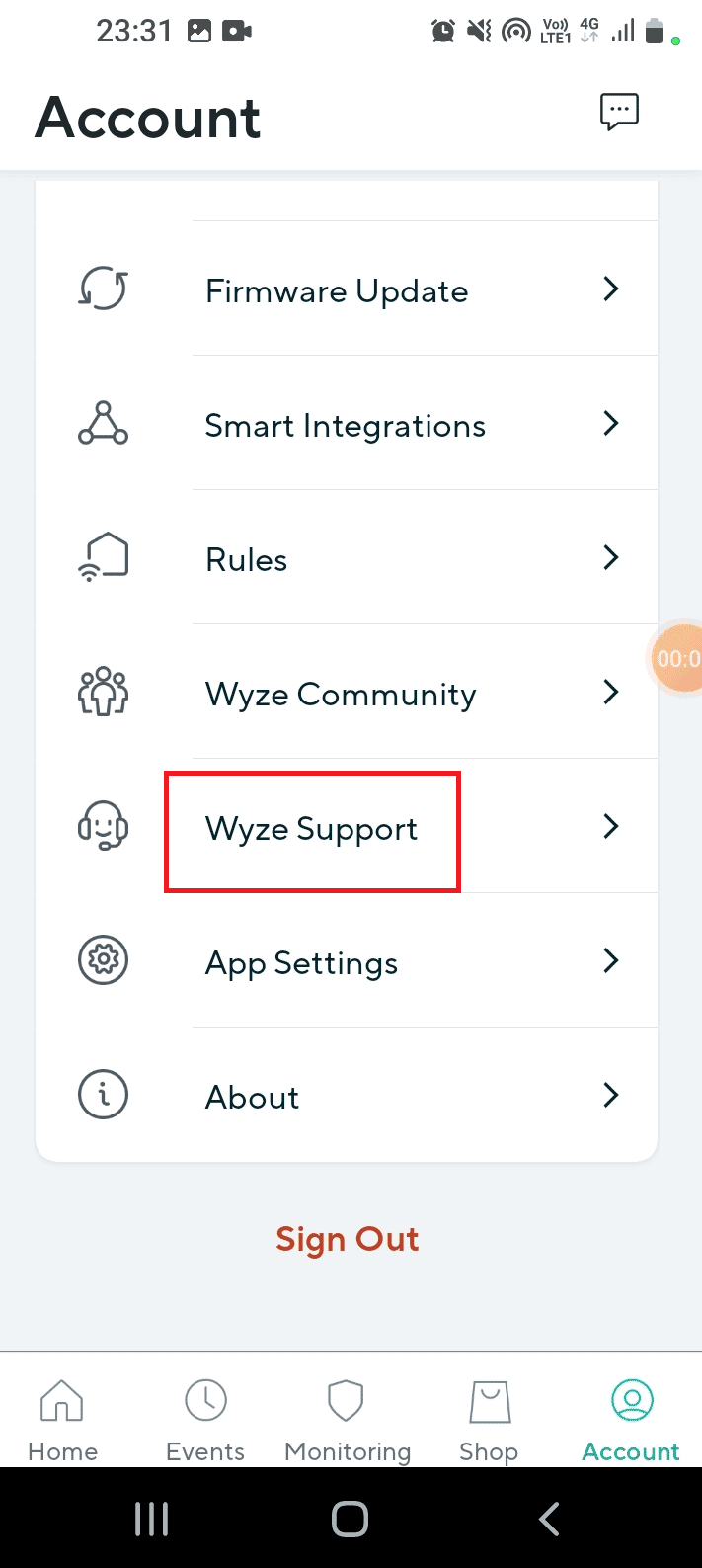
4. Докоснете раздела Изпращане на журнал.
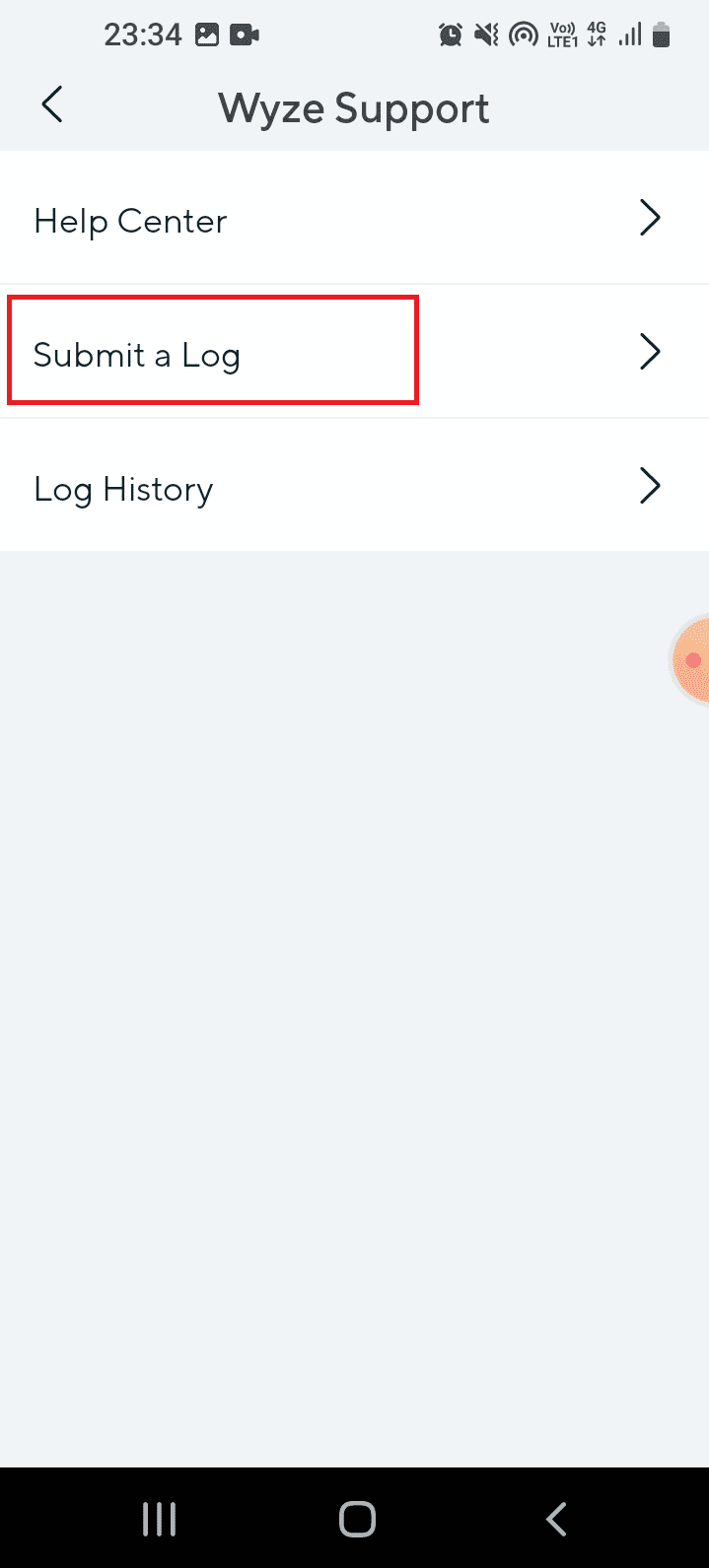
5. Докоснете раздела Приложение и услуги на Wyze на екрана Моля, изберете вашето продуктово семейство.
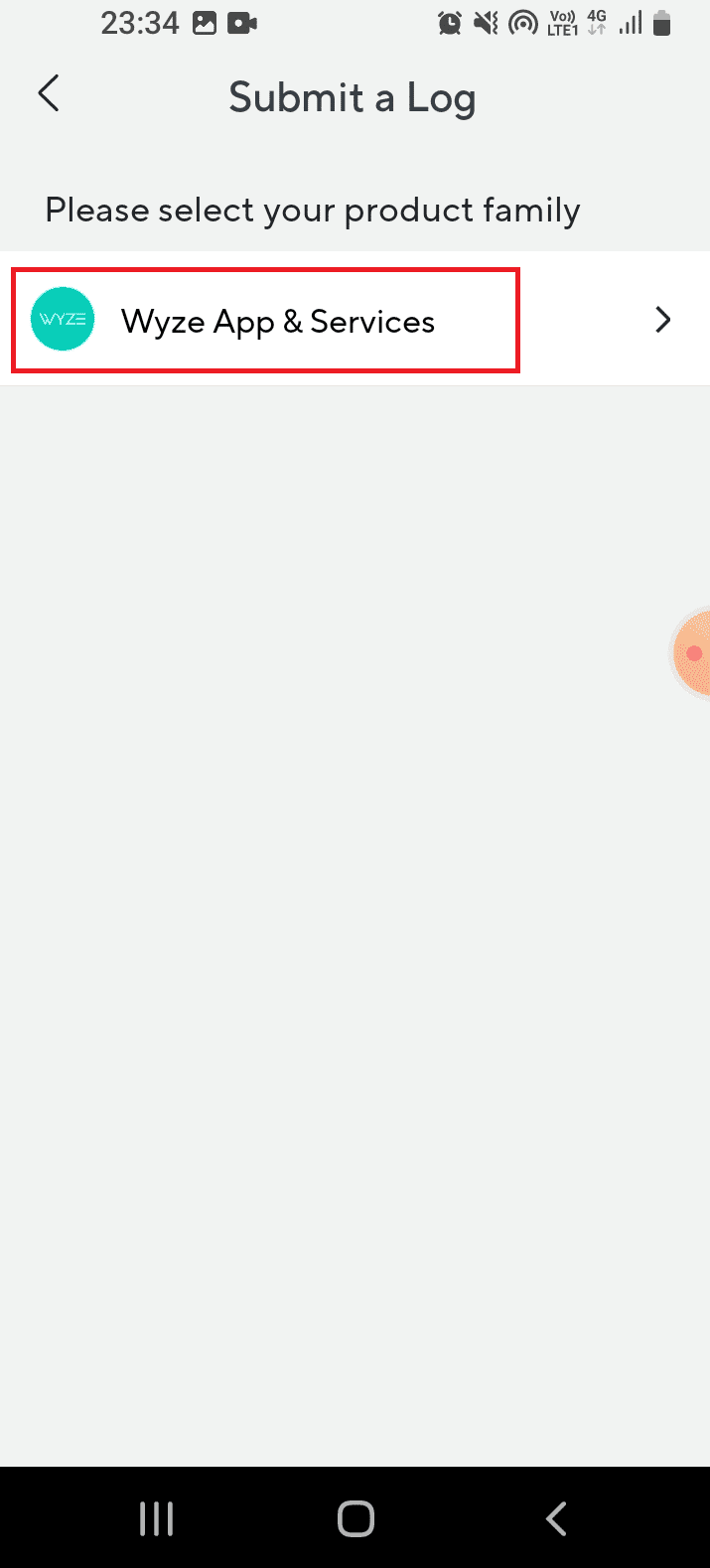
6. Докоснете раздела Събития в екрана Моля, изберете вашата категория проблем.
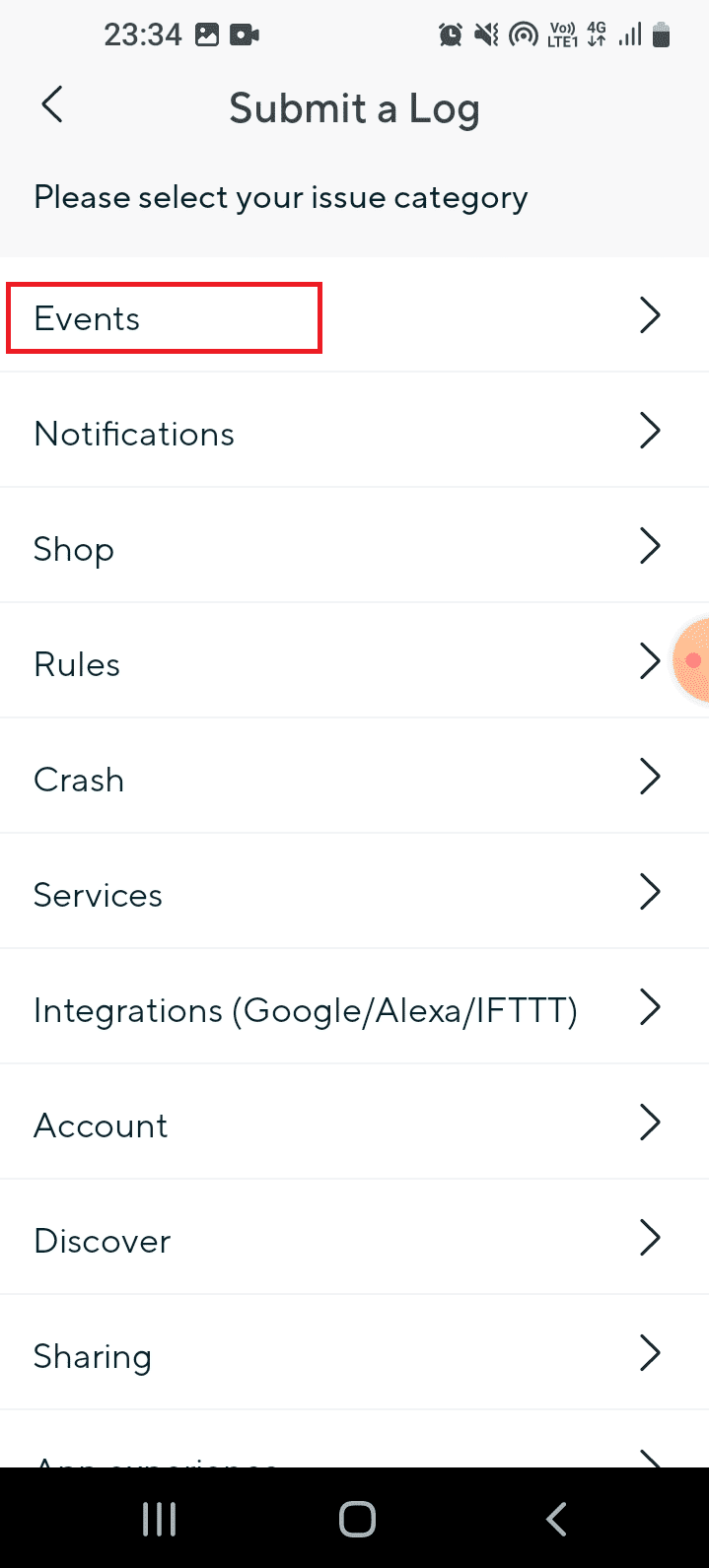
7. Изберете медийния файл в секцията Подробности и натиснете бутона Изпрати.
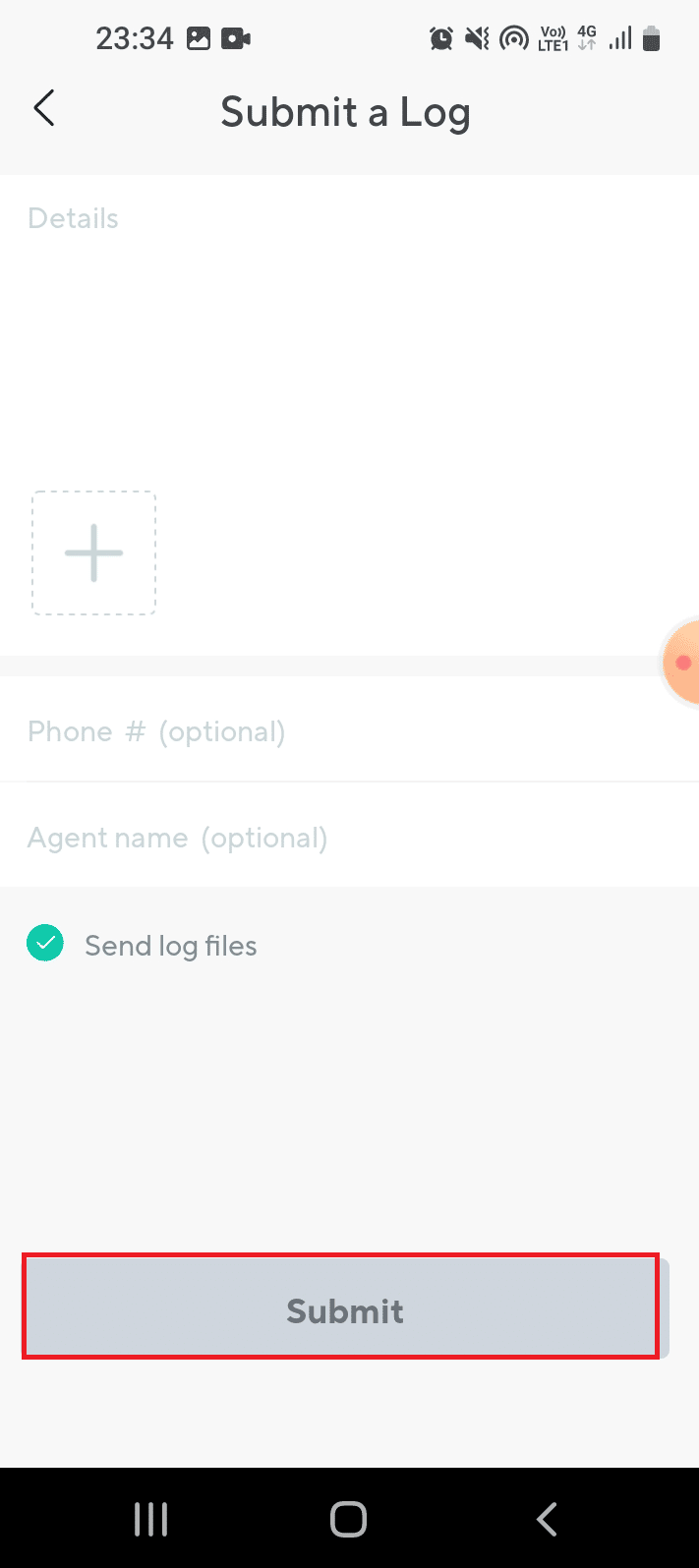
***
Подробна дискусия за Wyze код за грешка 06 и код за грешка 07 е разгледана в статията. Ако сте опитали методите, дадени тук, уведомете ни кой метод е бил полезен за коригиране на код на грешка 6 в камера Wyze. Също така, моля, уведомете ни вашите предложения и запитвания в секцията за коментари.